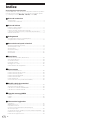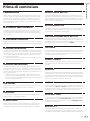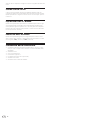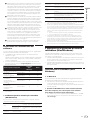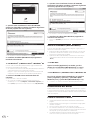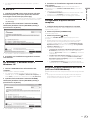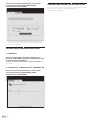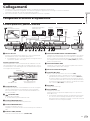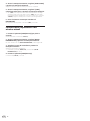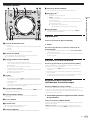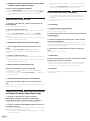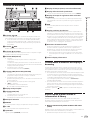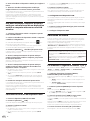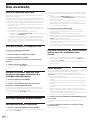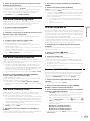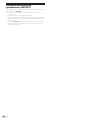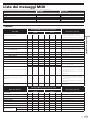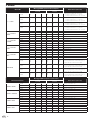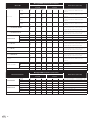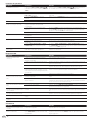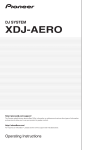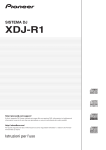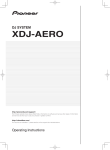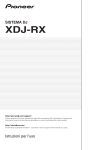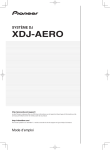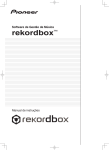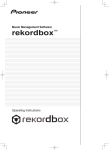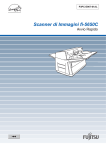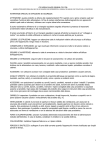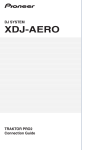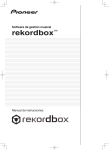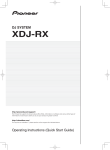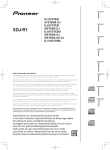Download XDJ-AERO - Pioneer DJ
Transcript
SISTEMA DJ XDJ-AERO http://pioneerdj.com/support/ Il sito Web di Pioneer sopra menzionato offre FAQ, informazioni sul software e vari altri tipi di informazione e servizi, in modo da permettervi di fare uso del vostro prodotto in tutta comodità. http://rekordbox.com Per domande riguardanti rekordbox™, consultare il sito di supporto online indicato qui sopra. Istruzioni per l’uso Indice Come leggere questo manuale In questo manuale, i nomi dei canali e dei pulsanti indicati sul prodotto, i nomi dei menu nel sooftware, ecc. sono indicati fra parentesi quadre ([ ]), ad esempio canale [MASTER], [ON/OFF], menu [File]. Prima di cominciare Caratteristiche............................................................................................. 3 Contenuto della confezione........................................................................ 4 Prima di iniziare Dispositivi USB riproducibili...................................................................... 5 Formati audio supportati............................................................................ 5 Funzioni utilizzabili insieme ad un computer........................................... 6 L’applicativo di gestione di musica rekordbox (Mac/Windows)............. 7 Installazione del driver................................................................................ 8 Collegamenti Collegamento ai terminali di ingresso/uscita......................................... 11 Collegamento via LAN wireless................................................................ 12 Nome delle varie parti e funzioni Sezione alimentazione e wireless............................................................ 16 Sezione dispositivi USB............................................................................ 16 Sezione lettore............................................................................................ 17 Sezione di browsing.................................................................................. 19 Sezione mixer............................................................................................. 21 Sezione effetti............................................................................................. 22 Uso di base Installazione di rekordbox (iOS/Android)................................................ 23 Importazione dei brani.............................................................................. 23 Caricamento di brani................................................................................. 23 Emissione di suono................................................................................... 24 Missaggio con i cursori............................................................................. 25 Disconnessione del collegamento........................................................... 25 Uso avanzato Usare la funzione auto mix....................................................................... 26 Uso della funzione sample launch........................................................... 26 Uso della funzione jog drum..................................................................... 27 Uso della funzione QUANTIZE.................................................................. 27 Uso della funzione SYNC.......................................................................... 27 Uso del software DJ................................................................................... 27 Controllo della storia di riproduzione (HISTORY)................................... 28 Modifica delle impostazioni La funzione auto standby.......................................................................... 29 Impostazione delle preferenze.................................................................. 29 Lista delle voci di WLAN INFORMATION................................................ 29 Lista delle voci di WLAN SETTING............................................................ 30 Lista dei messaggi MIDI 1 lettore....................................................................................................... 31 2 effetti........................................................................................................ 32 3 Mixer........................................................................................................ 33 Informazioni aggiuntive Diagnostica................................................................................................ 35 Messaggi di errore..................................................................................... 37 Diagramma a blocchi................................................................................ 38 Elenco di icone visualizzate nella sezione display dell’unità principale................................................................................... 38 A proposito del marchi di fabbrica o marchi di fabbrica depositati..... 38 Precauzioni sui copyright......................................................................... 38 Uso del sito di supporto online................................................................. 39 2 It Caratteristiche DISPLAY DELLE BATTUTE Questa unità è un sistema DJ che incorpora un lettore DJ ed un mixer DJ in una singola unità e possiede la grande facilità d’uso dei prodotti per DJ di Pioneer, lo standard mondiale nelle attrezzature per club. Si possono fare facilmente vere e proprie performance DJ usando brani non solo da dispositivi USB e computer, ma an che da dispositivi mobili (smartphone, tablet, ecc.). La posizione delle battute corrispondenti al valore BPM del brano e la posizione di riproduzione sono indicate nel display principale dell’unità. Inoltre, vengono visualizzati anche il numero delle battute in loop e gli effetti di battuta, permettendo il controllo visivo delle battute per performance con scratch, loop ed effetti. MULTI MEDIA, MULTI FORMATO Si possono riprodurre non solo i file audio in memorie flash o altri dispositivi USB, ma anche quelli da dispositivi mobili e computer. Questa unità può anche venire usata unità di controllo del software DJ e dell’interfaccia audio. REGISTRAZIONE USB Con questa unità, l’audio delle performance DJ può venire registrato facilmente su dispositivi USB (memorie flash, ecc.). L’audio registrato può anche venire riprodotto con questa unità. SINCRONIZZAZIONE DELLE BATTUTE Questa unità possiede una funzione di LAN wireless. Le performance DJ sono possibili con dispositivi mobili o computer collegati a LAN wireless. Questa funzione è utilizzabile per sincronizzare automaticamente il tempo (BPM) e la posizione delle battute dei deck sinistro e destro sulla base delle informazioni GRID analizzate da rekordbox. Il vero missaggio delle battute è facile, senza muovere i cursori [TEMPO]. rekordbox (iOS/Android) JOG DRUM rekordbox, un applicativo per smartphone scaricabile gratuitamente, è utilizzabile per la gestione (analisi, impostazione, creazione, salvataggio della storia) di file musicali su dispositivi mobili. Usando file audio gestiti con rekordbox (iOS/Android) insieme a questa unità si possono fare eccezionali performance DJ. ! In questo manuale la versione iOS/Android di rekordbox viene chiamata “rekordbox (iOS/Android)”. La modalità della jog dial può essere cambiato perché si produca suono al toccare la jog dial stessa. Questa funzione trasforma questa unità in un sampler. Inoltre, è possibile fare lo scratch del suono campionato girando la jog dial in questo momento. COLLEGAMENTO WIRELESS rekordbox (Mac/Windows) Il software di gestione di musica rekordbox (Mac/Windows) accluso è utilizzabile per la gestione (analisi, impostazioni, creazione, salvataggio della storia) di file musicali su computer. Usando file audio gestiti con rekordbox (Mac/Windows) insieme a questa unità si possono fare eccezionali performance DJ. ! In questo manuale la versione Mac/Windows di rekordbox viene chiamata “rekordbox (Mac/Windows)”. “rekordbox” è utilizzato per indicare la versione di rekordbox (Mac/Windows) e rekordbox (iOS/ Android) contemporaneamente. Prima di cominciare Prima di cominciare SAMPLE LAUNCH I suoni campionati di sorgenti registrate in quest’unità possono essere facilmente caricati nei rispettivi deck semplicemente premendo un pulsante. QUANTIZE Questa unità possiede una funzione QUANTIZE che permette di fissare a a tempo dei punti in brani analizzati con rekordbox anche se i pulsanti sono premuti approssimativamente. Nell’impostare auto loop beat ed effetti di battuta, i punti vengono automaticamente impostati sulla battuta più vicina al punto di pressione del pulsante. LINK EXPORT AUTO MIX Se un dispositivo mobile o computer viene collegato via LAN wireless, è possibile scambiare direttamente file audio di rekordbox. I brani registrati in playlist possono venire riprodotti automaticamente ed alternamente in [DECK1] e [DECK2]. Raggiunto il punto 30 secondi prima della fine del brano ora riprodotto, i due brani vengono automaticamente missati e la riproduzione del brano successivo ha inizio. USB EXPORT I file audio ed i dati di gestione di rekordbox (Mac/Windows) possono essere scambiati via un dispositivo USB. AUTO BEAT LOOP SCHEDA AUDIO I loop possono venire impostati automaticamente senza interrompere il ritmo premendo il comando [AUTO BEAT LOOP]. Il numero di battute del loop può essere cambiato girando il comando [AUTO BEAT LOOP] in senso orario o antiorario. Questa unità possiede un interfaccia dedicato per il controllo di altre marche di software DJ ed un interfaccia MIDI. Possiede anche una scheda audio che permette di collegarsi facilmente ad altri dispositivi. BEAT EFFECT Gli effetti di battuta sono posseduti da ambedue i deck. Gli effetti di battuta possono essere applicati individualmente ai brani al momento riprodotti dal rispettivo deck. Gli effetti di battuta possono anche essere It 3 applicati ad altri dispositivi collegati ai terminali di ingresso della sezione mixer. SOUND COLOR FILTER Ciascun canale possiede una funzione SOUND COLOR FILTER che consente di ottenere facilmente effetti semplicemente girando comandi. Questo permette di arrangiare e missare i brani con facilità per le performance DJ. EQUALIZZATORE A 3 BANDE Questa unità possiede un equalizzatore a 3 bande che permette la regolazione separata del volume delle alte, medie e basse frequenze. Non solo è possibile regolare a piacere i toni, ma certe gamme di frequenza possono venire del tutto escluse portando il relativo controllo del tutto a sinistra (funzione di isolatore). INGRESSO DALL’ESTERNO Questa unità possiede ingressi per collegare dispositivi esterni come i lettori CD ed i lettori analogici. Le performance DJ sono fattibili con due set di ingressi, [CH 1] (canale 1) e [CH 2] (canale 2). Contenuto della confezione ! CD-ROM (contenente rekordbox (Mac/Windows), il driver e le istruzioni per l’uso. Vi è applicata la chiave di licenza di rekordbox (Mac/ Windows).) ! Adattatore di CA ! Cavo di alimentazione ! Documento di garanzia ! Da leggere prima dell’uso (Importante) ! Guida di avvio veloce ! Avvertenza sulle licenze del software 4 It Prima di iniziare Questa unità supporta i dispositivi di memoria di massa USB (dischi fissi esterni, memorie flash portatili, lettori audio digitali, ecc.). Livelli cartelle Max. 8 strati Mass. numero di cartelle Cartelle 1 000 Mass. numero di file File 10 000 (file 1 000 nel caso di file non gestiti da rekordbox (Mac/Windows)) File system supportati FAT16, FAT32 e HFS+ Quando vi sono molte cartelle o file, il caricamento potrebbe richiedere un certo tempo. Le cartelle ed i file che superano i limiti dati non possono venire visualizzati. Dispositivi USB non utilizzabili ! I dispositivi ottici a disco come le unità DVD/CD esterne ecc. non sono supportati. ! Gli hub USB non possono essere utilizzati. Precauzioni per l’uso di dispositivi USB ! Alcuni dispositivi USB potrebbero non funzionare correttamente. Tenere presente che Pioneer non accetta alcuna resposanbilità per la perdita dei dati registrati su dispositivi USB dovuta al collegamento con questa unità. ! Può accadere che, quando un consumo superiore al massimo permissibile viene rilevata dalla porta USB di questa unità, l’indicatore [USB STOP] lampeggi, l’alimentazione del dispositivo USB cessi e che la comunicazione col dispositivo USB si interrompa. Per fare riprendere il funzionamento normale, scollegare il dispositivo USB da questa unità. Evitare di riutilizzare dispositivi USB associati a consumi in eccesso. Se il funzionamento normale non fa ritorno (se la comunicazione non può venire ristabilita) con la procedura vista, provare a spegnere e riaccendere questa unità. ! Se il dispositivo USB è partizionato, solo la prima partizione viene usata. ! Dispositivi USB forniti di lettori di schede flash potrebbero non funzionare. ! Con certe dispositivi USB può non essere possibile ottenere le prestazioni desiderate. ! Le informazioni della library di rekordbox (Mac/Windows) non sono utilizzabili con dispositivi formattati con Mac OS Extended (journaled). Prima di iniziare Dispositivi USB riproducibili Formati audio supportati Questa unità supporta i file musicali dei formati che seguono. Tipo Estensione del file Formati compatibili Profondità in bit Bit rate Frequenza di campionamento Metodo di codifica MP3 .mp3 MPEG-1 16 bit Da 32 kbps a 320 kbps 44,1 kHz, 48 kHz CBR, VBR AAC .m4a, .aac e .mp4 MPEG-4 AAC LC 16 bit Da 16 kbps a 320 kbps 44,1 kHz, 48 kHz CBR, VBR WAV .wav WAV 16 bit, 24 bit — 44,1 kHz, 48 kHz PCM non compresso AIFF .aif, .aiff AIFF 16 bit, 24 bit — 44,1 kHz, 48 kHz PCM non compresso File MP3 Informazioni su file WAV e AIFF I file MP3 possono essere a bit rate costante (CBR) o variabile (VBR). Entrambi i tipi di file possono essere riprodotti con questa unità, ma le funzioni di ricerca e di ricerca rapida saranno più lente con i file VBR. Se la priorità è la funzionalità, si raccomanda la registrazione di file MP3 in CBR. Il trasferimento attraverso LAN wireless non è supportato per i file WAV e AIFF. File AAC ! AAC è l’abbreviazione di “Advanced Audio Coding”, un formato di base della tecnologia di compressione audio utilizzata per MPEG-2 e MPEG-4. ! Il formato e l’estensione di dati AAC dipende dall’applicativo utilizzato per creare i dati. ! Con questa unità, oltre ai file AAC codificati con iTunes® e con estensione “.m4a”, si possono anche riprodurre file con estensione “.aac” e “.mp4”. Tuttavia, i file AAC protetti da diritti d’autore, ad esempio acquistati presso iTunes Store, non sono riproducibili. Inoltre, a seconda della versione di iTunes con cui si è codificato il file, esso potrebbe non essere riproducibile. It 5 Funzioni utilizzabili insieme ad un computer Il CD-ROM accluso Questa unità può essere usata insieme ad un computer quando il software contenuto nel CD-ROM è stato installato nel computer stesso. Il CD-ROM accluso include i seguenti due programmi. Software di gestione per musica rekordbox (Mac/Windows) Si possono gestire i file musicali usati per la riproduzione DJ. Le informazioni di gestione possono venire trasferita usando dispositivi USB (pagina 7). Driver Se si usa il software per DJ su di un computer usando questa unità, l’audio del file musicale riprodotto può venire emesso da questa unità (pagina 8). Contratto di licenza d’uso del software Il presente Contratto di licenza d’uso del software (d’ora in avanti semplicemente chiamato “Contratto”) è stipulato tra l’utente finale (sia esso la persona fisica che installa il software o qualsiasi singola persona giuridica in nome della quale la persona fisica agisce) (d’ora in avanti chiamata semplicemente “Voi” o “il vostro”) e PIONEER CORPORATION (d’ora in avanti semplicemente chiamata “Pioneer”). QUALSIASI AZIONE INTRAPRESA PER INSTALLARE O AVVIARE IL PROGRAMMA COMPORTA L’ACCETTAZIONE DEI TERMINI DEL CONTRATTO. L’AUTORIZZAZIONE DI SCARICARE E/O USARE IL PROGRAMMA È ESPRESSAMENTE CONDIZIONATA DALL’ACCETTAZIONE DA PARTE DELL’UTENTE DEI TERMINI DI SEGUITO RIPORTATI. PER RENDERE VALIDO E APPLICABILE IL CONTRATTO NON È NECESSARIA ALCUNA APPROVAZIONE FORNITA PER ISCRITTO O IN FORMA ELETTRONICA. QUALORA L’UTENTE NON ACCETTI TUTTI E CIASCUNO DEI TERMINI DEL CONTRATTO NON POTRÀ USARE IL PROGRAMMA, NON LO DOVRÀ INSTALLARE O SARÀ TENUTO A DISINSTALLARLO SECONDO QUANTO PERTINENTE. 1Definiozi 1 Per “Documentazione” s’intendono i documenti scritti, le caratteristiche tecniche e il contenuto della guida resi pubblicamente disponibili da Pioneer per fornire assistenza durante l’installazione e l’uso del Programma. 2 Per “Programma” s’intende tutto o parte del software concesso in licenza da Pioneer all’utente in virtù del Contratto. 2 Licenza del programma 1 Limitazione di licenza. In dipendenza dalle restrizioni del Contratto, Pioneer concede all’utente la licenza limitata, non esclusiva e non trasferibile (priva di qualsiasi diritto di concessione in sublicenza a terzi) di: a Installare una singola copia del Programma nel disco fisso del proprio computer e di usare il Programma stesso esclusivamente per uso personale e in ottemperanza al Contratto e alla Documentazione fornita (d’ora in avanti semplicemente chiamato “uso autorizzato”); b Usare la Documentazione fornita a supporto dell’uso autorizzato da parte dell’utente; e c Eseguire una copia del Programma esclusivamente a titolo di riserva e a condizione che essa rechi tutti i titoli, i marchi e gli avvisi relativi ai diritti d’autore e alla restrizione dei diritti. 2 Restrizioni. All’utente non è concesso copiare od usare il Programma o la Documentazione salvo nei casi esplicitamente previsti dal Contratto. All’utente non è concesso trasferire, cedere in sublicenza, cedere a pagamento o in prestito il Programma, né usarlo per l’addestramento di terze parti, partecipazione commerciale o fornitura di servizi. All’utente stesso o ad altri per proprio conto non è concesso modificare, decodificare, 6 It disassemblare o decompilare il Programma, salvo quanto esplicitamente consentito dalla legge applicabile e in ogni caso solo dopo che egli abbia notificato Pioneer per iscritto le attività cui intende dar luogo. All’utente non è concesso usare il programma su più computer senza avere prima ottenuto l’autorizzazione scritta di Pioneer. 3 Proprietà. Pioneer o i propri concessori di licenza mantengono tutti i diritti, titoli e interessi in tutti e verso tutti i diritti brevettuali, di copyright, di marchio, di secreto industriale ed altri diritti ancora relativi alla proprietà intellettuale nel Programma e nella Documentazione, nonché in ogni derivato di questi. L’utente non acquisisce alcun altro diritto, sia esso esplicito o implicito, oltre quelli previsti dal Contratto. 4 Negazione di assistenza. Pioneer non è soggetta ad alcun obbligo di fornire supporto, manutenzione, aggiornamenti, modifiche o nuove versioni del Programma o della Documentazione in virtù del Contratto. 3 Negazione di garanzia IL PROGRAMMA E LA DOCUMENTAZIONE SONO FORNITI “NELLO STATO IN CUI SI TROVANO” SENZA ALCUNA DICHIARAZIONE O GARANZIA, E L’UTENTE ACCETTA DI USARLI A SOLO PROPRIO RISCHIO. PER QUANTO E NELLA TOTALE MISURA CONSENTITA DALLA LEGGE, PIONEER ESPLICITAMENTE NEGA QUALSIVOGLIA TIPO DI GARANZIA SUL PROGRAMMA E LA DOCUMENTAZIONE, SIA ESSA ESPLICITA, IMPLICITA, STATUTARIA O DERIVANTE DALL’ESECUZIONE, LA TRANSAZIONE O L’USO COMMERCIALE, COMPRESA OGNI GARANZIA SULLA COMMERCIABILITÀ, IDONEITÀ AD IMPIEGHI PARTICOLARI, REQUISITI QUALITATIVI, PRECISIONE, TITOLO O NON VIOLAZIONE. 4 Danni e provvedimenti contro le violazioni L’utente concorda che qualsiasi violazione delle restrizioni specificate nel Contratto arrecherebbe a Pioneer un danno irreparabile per il quale il solo rimborso in denaro risulterebbe inadeguato. Oltre ai danni e a qualsiasi altro provvedimento cui Pioneer potrebbe avere diritto, l’utente concorda che Pioneer stessa ricerchi allevio ingiuntivo allo scopo di prevenire la violazione effettiva, minacciata o continua del Contratto. 5 Cessazione del contratto Pioneer ha tuttavia la facoltà di porre termine al Contratto in qualsiasi momento qualora l’utente ne violi anche solo una delle clausole. Alla cessazione del Contratto l’utente è tenuto a cessare l’uso del Programma, rimuoverlo permanentemente dal computer in cui è installato e distruggere tutte le copie dello stesso nonché della Documentazione in proprio possesso, dando quindi conferma scritta a Pioneer di avere provveduto a ciò. Le sezioni 2.2, 2.3, 2.4, 3, 4, 5 e 6 continueranno tuttavia a rimanere valide anche in seguito alla cessazione del Contratto. 6 Termini generali 1 Limite di responsabilità. In nessun caso Pioneer o le proprie sussidiarie assumeranno responsabilità, in relazione al Contratto o all’oggetto da esso trattato e per qualsivoglia ipotesi di responsabilità, per i danni indiretti, accessori, speciali, conseguenziali o punitivi, oppure per perdita di profitto, reddito, lavoro, risparmio, dati, uso o per costi di acquisti sostitutivi, anche qualora esse sono state informate della possibilità del verificarsi di tali danni o qualora questi siano prevedibili. In nessun caso la responsabilità di Pioneer per qualsivoglia tipo di danno eccederà il valore già pagato dall’utente a Pioneer stessa o alle proprie sussidiarie per il Programma. Le parti riconoscono che i limiti di responsabilità e l’allocazione dei rischi nel Contratto sono riflessi nel prezzo del Programma e sono elementi essenziali della transazione tra le parti, senza i quali Pioneer non avrebbe fornito il Programma stesso né avrebbe stipulato il Contratto. 2 I limiti o le esclusioni di garanzia e di responsabilità stabiliti nel Contratto non hanno effetto né pregiudicano i diritti conferiti per legge all’utente e si applicano solo nella misura in cui tali limiti o esclusioni sono consentiti dalle leggi di giurisdizione del luogo in cui l’utente stesso risiede. Avvertenze sull’installazione del software Prima di installare rekordbox (Mac/Windows) ed il driver, leggere attentamente Contratto di licenza d’uso del software. ! Il CD-ROM accluso contiene programmi di installazione nelle seguenti 12 lingue. Inglese, francese, tedesco, italiano, olandese, spagnolo, portoghese, russo, cinese (caratteri semplificati), cinese (caratteri tradizionali), coreano e giapponese. ! Se si usa un sistema operativo in una lingua che non sia una di quelle già elencate, scegliere [English (Inglese)] durante la procedura di installazione. rekordbox (Mac/ Windows) Driver Mac OS X (10.5.8, 10.6 o 10.7) 1 1 Windows® 7 Home Premium/ Professional/Ultimate Versione a 32 bit 1 Versione a 64 bit 1 Windows Vista® Home Basic/ Home Premium/ Business/Ultimate (SP2 o successivo) Versione a 32 bit 1 Versione a 64 bit 1 Versione a 32 bit 1 Sistemi operativi supportati Windows® XP Home Edition/ Professional (SP3 o successivo) 1 1 250 MB o più di spazio libero (senza includere lo spazio per la memorizzazione di file musicali ecc.) Unità disco ottica Unità disco ottica sulla quale è possibile la lettura del CD-ROM Audio Uscita audio per diffusori, cuffie, ecc. (dispositivo audio interno o esterno) Collegamento Internet Per la registrazione come utente e per domande, usare un Web browser che supporti SSL a 128 bit (Safari 2.0 o successivo, o Internet Explorer® 6.0 o successivo, ecc.). Porta USB Una porta USB che permetta il collegamento di un dispositivo USB (memoria flash, disco fisso, ecc.), è necessaria per la trasmissione di file musicali al dispositivo USB. ! ! ! ! Il funzionamento completo non viene garantito per tutti i computer, anche per quelli con un ambiente operativo come quello sopradescritto. Anche con la capacità di memoria necessaria indicata per l’ambiente operativo di cui sopra, nei casi descritti di seguito il software potrebbe non essere in grado di fornire complete funzionalità e prestazioni a causa di mancanza di memoria. In tal caso, prendere le misure necessarie per assicurarsi memoria libera sufficiente. Si raccomanda di aggiungere memoria extra al fine di ottenere prestazioni stabili. — Se ci sono molti brani gestiti nella library di rekordbox (Mac/Windows) — Se ci sono programmi e servizi residenti in memoria A seconda delle impostazioni di alimentazione del computer ed altri fattori., la capacità di elaborazione della CPU e del disco fisso potrebbe essere insufficiente. Quando si utilizzano computer laptop in particolare, tenere l’alimentazione CA sempre collegata ed impostare le massime prestazioni ottenibili quando si utilizza rekordbox (Mac/Windows). Tenere presente che le funzionalità di rekordbox (Mac/Windows) possono venire diminuite da conflitti con altro software presente nel vostro computer. L’applicativo di gestione di musica rekordbox (Mac/Windows) rekordbox (Mac/Windows) è un programma che chi acquista un XDJAERO o un altro lettore DJ Pioneer può usare per gestire i file musicali che usa per la riproduzione DJ. — rekordbox (Mac/Windows) è utilizzabile per classificare e cercare file musicali memorizzati in un computer, oltre che per creare playlist, migliorando così la vostra efficienza di DJ. — rekordbox (Mac/Windows) permette di trovare, misurare e regolare le battute, i tempi (BPM) e le altre caratteristiche nei file musicali prima della performance. Installazione di rekordbox (Mac/ Windows) 1 1 1 Disco fisso Prima di iniziare 3 Separazione e rinuncia. Qualora una qualsiasi delle clausole del Contratto venga dichiarata illecita, non valida o altrimenti non applicabile, essa sarà applicata per quanto possibile o, qualora tale capacità non sia praticabile, sarà esclusa e rimossa dal Contratto stesso ferma restando la totale validità ed effetto delle rimanenti clausole. La rinuncia di una delle parti alla rivendicazione su qualsivoglia inadempienza o violazione del Contratto non comporta la rinuncia alla rivendicazione su eventuali inadempienze o violazioni successive. 4 Divieto di cessione. All’utente non è concesso cedere, vendere, trasferire, delegare o altrimenti disporre del Contratto o di qualsiasi diritto od obbligo da esso derivante, sia volontariamente sia involontariamente, per effetto di legge o in altro modo, senza avere prima ottenuto l’autorizzazione scritta di Pioneer. Qualsiasi cessione, trasferimento o delega dichiarata sarà resa nulla e inefficace. Per quanto precede, il Contratto vincolerà e deriverà vantaggio alle parti nonché ai rispettivi successori e aventi diritto. 5 Indivisibilità del Contratto. Il presente Contratto costituisce l’intero accordo tra le parti e supera gli altri eventuali accordi o dichiarazioni, precedenti o contemporanei, siano essi forniti in forma scritta o verbale, relativi all’oggetto dello stesso. Il Contratto non potrà essere modificato o corretto senza la preventiva ed esplicita autorizzazione scritta di Pioneer e nessun altro atto, documento, uso o consuetudine potrà essere posto in essere per modificarlo o correggerlo. 6 Vi dichiarate d’accordo che il presente Contratto deve venire governato ed interpretato dalle leggi in vigore in Giappone. 1 1 1 Se si usa una versione a 64 bit di Windows, il driver è utilizzabile solo per applicativi a 32 bit. Ambiente operativo minimo per rekordbox (Mac/Windows) In Mac OS X Prima di installare rekordbox (Mac/Windows), leggere attentamente Avvertenze sull’installazione del software. ! Per installare e disinstallare rekordbox (Mac/Windows) è necessaria l’autorizzazione dell’amministratore del computer. Prima dell’installazione, eseguire il log on come l’utente amministratore del computer. 1 Quando il CD-ROM accluso viene inserito nell’unità disco del computer, esso viene aperto sullo schermo. Fare doppio clic sull’icona [CD_menu.app]. ! Se il CD non si apre sullo schermo quando viene inserito il CD-ROM, usare Finder per aprire il CD e quindi cliccare due volte sull’icona [CD_menu.app]. Prima di avviare l’installazione, controllare che il computer fornisca l’ambiente operativo descritto di seguito. CPU Memoria necessaria In Mac OS X Computer Macintosh dotato di processore Intel® Dual Core da 1,6 GHz o più Per Windows® 7, Windows Vista® e Windows® XP Computer PC/AT compatibile dotato di processore Intel® Dual Core da 2,0 GHz o più 1 GB o più di RAM It 7 2 Quando viene visualizzato il menu del CD-ROM, selezionare [rekordbox: Installare il software di gestione di musica] e quindi fare clic su [Avvio]. 2 Quando viene visualizzato il menu del CD-ROM, selezionare [rekordbox: Installare il software di gestione di musica] e quindi fare clic su [Avvio]. ! Per chiudere il menu del CD-ROM fare clic su [Esci]. 3 Installare rekordbox (Mac/Windows) seguendo le istruzioni sullo schermo. ! Fare clic su [Annulla] per cancellare l’installazione quando è in corso. Avvio di rekordbox (Mac/Windows) ! Per chiudere il menu del CD-ROM fare clic su [Esci]. 3 Installare rekordbox (Mac/Windows) seguendo le istruzioni sullo schermo. Per Windows® 7, Windows Vista® e Windows® XP Prima di usare rekordbox (Mac/Windows), eseguire il log on come l’utente amministratore del computer. ! Quando rekordbox (Mac/Windows) viene acceso per la prima volta è necessario introdurre la chiave di licenza. La chiave di licenza è applicata alla confezione del CD-ROM. ! Quando rekordbox (Mac/Windows) viene attivato, le istruzioni per l’uso possono essere viste dal menu rekordbox (Mac/Windows) [Aiuto]. In Mac OS X Prima di installare rekordbox (Mac/Windows), leggere attentamente Avvertenze sull’installazione del software. ! Per installare e disinstallare rekordbox (Mac/Windows) è necessaria l’autorizzazione dell’amministratore del computer. Eseguire il log on come utente registrato come amministratore del computer prima dell’installazione di rekordbox (Mac/Windows). Aprire la cartella [Applicativo] con Finder, poi fare doppio clic su [rekordbox (Mac/Windows) 1.x.x.app]. 1 Inserire il CD-ROM accluso nell’unità disco del computer. Fare clic sul pulsante [Start] di Windows, poi scegliere [Tutti i programmi] > [Pioneer] > [rekordbox (Mac/ Windows) 1.x.x] > [rekordbox (Mac/Windows) 1.x.x]. Viene visualizzato il menu del CD-ROM. ! Se il menu del CD-ROM non appare quando viene inserito il CD-ROM, aprire il CD da [Computer (o Risorse del computer)] nel menu [Start] e quindi fare clic due volte sull’icona [CD_menu.exe]. ! Il numero 1.x.x indica la versione di rekordbox (Mac/Windows). Per Windows® 7, Windows Vista® e Windows® XP ! Il numero 1.x.x indica la versione di rekordbox (Mac/Windows). Installazione del driver Questo software driver è stato disegnato esclusivamente per l’ingresso e l’uscita di suoni dal computer. Per usare questa unità collegata ad un computer su cui è installato Windows o Mac OS, installare prima questo driver sul computer. Prima di installare il driver ! Leggere attentamente Avvertenze sull’installazione del software a pagina 7. ! Spegnere questa unità e scollegare il cavo USB che collega questa unità ed il computer. ! Se altri programmi sono avviati nel computer, chiuderli. ! Per installare o disinstallare il driver si devono possedere diritti di amministrazione. Entrare nel sistema (log on) come amministratore del computer prima di procedere con l’installazione. ! Collegando questa unità ad un computer senza installare prima il driver in certi casi si può avere un errore nel computer. 8 It ! Se l’installazione del driver viene interrotta a metà, riprenderla dall’inizio. 1 Quando il CD-ROM accluso viene inserito nell’unità disco del computer, esso viene aperto sullo schermo. Fare doppio clic sull’icona [CD_menu.app]. ! Se il CD non si apre sullo schermo quando viene inserito il CD-ROM, usare Finder per aprire il CD e quindi cliccare due volte sull’icona [CD_menu.app]. 2 Quando viene visualizzato il menu del CD-ROM, selezionare [Installare il driver (XDJ-AERO_Driver)] e quindi fare clic su [Avvio]. Se [Protezione di Windows] appare sullo schermo durante l’installazione, far clic su [Installa il software del driver] e continuare l’installazione. ! Installazione in Windows XP Se [Installazione hardware] appare sullo schermo durante l’installazione, far clic su [Continua] e continuare l’installazione. ! Ad installazione completa, appare un messaggio di conferma. Collegamento di questa unità al computer Prima di iniziare In Mac OS X 3 Procedere con l’installazione seguendo le istruzioni sullo schermo. 1 Collegare questa unità al computer via cavi USB. Per istruzioni sui collegamenti, vedere Collegamento ai terminali di ingresso/uscita a pagina 11. 2 Premere il pulsante [STANDBY/ON]. Accendere questa unità. 3 Premere il pulsante [ ! Per chiudere il menu del CD-ROM fare clic su [Esci]. 3 Procedere con l’installazione seguendo le istruzioni sullo schermo. Per Windows® 7, Windows Vista® e Windows® XP 1 Inserire il CD-ROM accluso nell’unità disco del computer. Viene visualizzato il menu del CD-ROM. ! Se il menu del CD-ROM non appare quando viene inserito il CD-ROM, aprire il CD da [Computer (o Risorse del computer)] nel menu [Start] e quindi fare clic due volte sull’icona [CD_menu.exe]. 2 Quando viene visualizzato il menu del CD-ROM, selezionare [Installare il driver (XDJ-AERO_Driver)] e quindi fare clic su [Avvio]. MIDI]. La schermata [CONTROL MODE] appare sul display dell’unità principale. ! Quando questa unità viene collegata la prima volta al computer oppure quando viene collegata ad una porta USB diversa del computer potrebbe apparire il messaggio [Installazione driver di dispositivo in corso]. Attendere che il messaggio [È ora possibile utilizzare i dispositivi] appaia. ! Installazione in Windows XP —[Consentire la connessione a Windows Update per la ricerca di software?] potrebbe apparire nel corso dell’installazione. Scegliere [ No, non ora] and fare clic su [Avanti] per continuare l’installazione. —[Scegliere una delle seguenti opzioni:] potrebbe apparire nel corso dell’installazione. Scegliere [Installa il software automaticamente (scelta consigliata)] and fare clic su [Avanti] per continuare l’installazione. — Se [Installazione hardware] appare sullo schermo durante l’installazione, far clic su [Continua] e continuare l’installazione. Regolazione delle dimensioni del buffer (se si usa l’ASIO Windows) Questa unità funziona come un dispositivo audio conforme agli standard ASIO. ! Se gli applicativi che fanno uso di questa unità come dispositivo audio predefinito (applicativi per DJ, ecc.) sono in uso, chiuderli prima di cambiare le dimensioni del buffer. ! Per chiudere il menu del CD-ROM fare clic su [Esci]. It 9 Fare clic sul menu [Start] di Windows, poi su>[Tutti i programmi]>[Pioneer]>[XDJ-AERO]>[Utilità d'impostazione del XDJ-AERO]. ! Una dimensione grande del buffer diminuisce la probabilità che il suono si interrompa, ma aumenta il ritardo di trasmissione del segnale audio (latenza). Controllo delle dimensioni del driver In Mac OS X Fare clic sull’icona [Macintosh HD] > [Application] > [Pioneer] > [XDJ-AERO] > [Utility di visualizzazione della versione del driver XDJ-AERO]. [Utility di visualizzazione della versione del driver XDJ-AERO] viene visualizzato. Per Windows® 7, Windows Vista® e Windows® XP Fare clic sul menu [Start] di Windows, poi su>[Tutti i programmi]>[Pioneer]>[XDJ-AERO]>[Utilità d'impostazione del XDJ-AERO]. 10 It Controllo dell’ultima versione del driver Per informazioni sull’ultima versione del driver ad uso esclusivo con questa unità, visitare il nostro sito Web indicato di seguito. http://pioneerdj.com/support/ Collegamenti Collegare il cavo di alimentazione dopo che tutti i collegamenti fra dispositivi sono stati fatti. Prima di fare o modificare collegamenti, non mancare di spegnere l’apparecchio e di scollegare il cavo di alimentazione. Consultare le istruzioni per l’uso del componente da collegare. Non mancare di usare il cavo di alimentazione ed adattatore CA acclusi al prodotto. Collegamenti ! ! Collegamento ai terminali di ingresso/uscita Pannello posteriore, pannello anteriore Ad una presa Cavo di alimentazione (accluso) Lettore DJ Componenti, amplificatori, diffusori attivi, ecc. Computer Lettore analogico Cuffia Microfono Software DJ Ai terminali di ingresso audio Cavo audio Cavo USB Adattatore di CA (accluso) Ai terminali di uscita audio Cavo audio Ai terminali di Al terminale uscita audio di terra Cavo audio filo di terra R L R L DC IN 1 USB 23 R Al microfono Cavo del microfono Alla cuffia Cavo della cuffia R L SIGNAL GND L L R MASTER OUT2 MASTER OUT1(TRS) 4 5 LINE PHONO R L PHONO2 / LINE2 6 7 LINE PHONO R L 6 7 1Gancio del cavo PHONES dB 0dB MIC ATT. PHONO1 / LINE1 8 MIC 9 ab c 7Terminali PHONO1/LINE1 e PHONO2/LINE2 Durante l’uso di questa unità, agganciare il cavo di alimentazione dell’adattatore di CA ed il cavo USB a questo gancio. ! Se l’adattatore di CA o il cavo USB vengono scollegati durante la riproduzione, questa si interrompe. Uso del gancio del cavo Fermare in posizione il cavo di alimentazione dell’adattatore di CA ed il cavo USB agganciandoli al gancio dei cavi. Questo evita che il cavo di alimentazione ed il cavo USB vengano tirati accidentalmente e le spine si scolleghino dai loro terminali. Cavo USB Collegare qui un dispositivo di uscita fono (ad esempio un giradischi analogico (con cartucce MM), ecc.) o uno di uscita in linea (lettore DJ, ecc.). Cambiare la funzione dei terminali a seconda del dispositivo collegato facendo uso del selettore [LINE, PHONO] del pannello posteriore di questa unità. 8Terminale SIGNAL GND Collega qui il filo di terra di lettori analogici. Questo aiuta a ridurre il rumore quando si usano lettori analogici. 9Slot di sicurezza Kensington aControllo MIC ATT. DC IN Gancio del cavo USB Cavo di alimentazione dell’adattatore di CA 2Terminale DC IN Collegare qui la spina di CC dell’adattatore CA accluso. Collegare il cavo di alimentazione solo a collegamenti fra unità completati. Non mancare di usare il cavo di alimentazione ed adattatore CA acclusi al prodotto. 3 Terminale USB Collegare ad un computer. ! Gli hub USB non possono essere utilizzati. 4Terminali MASTER OUT 2 Regola il livello dell’audio che arriva al terminale [MIC]. ! Il guadagno dell’audio in ingresso di un microfono differisce grandemente a seconda del microfono. Il controllo [MIC ATT.] del pannello posteriore di questa unità viene usato per regolare il livello audio a seconda del microfono prima delle performance DJ. Durante le performance DJ, regolare il volume del microfono con il controllo [MIC LEVEL] in cima all’unità. bPresa MIC Collega un microfono qui. cPrese PHONES Collegare qui una cuffia. È possibile usare sia spinotti stereo (Ø 6,3 mm) e mini spine fono stereo (Ø 3,5 mm). ! Sono presenti due prese d’ingresso, una fono stereo ed una fono mini, ma non usarle contemporaneamente. Se si usano ambedue ed una viene scollegata e/o collegata, il volume dell’altra può aumentare o diminuire improvvisamente. Da collegare ad un amplificatore di potenza, ecc. 5Terminali MASTER OUT 1 Collegare qui diffusori attivi, ecc. Compatibili con uscite bilanciate o non bilanciate per un connettore TRS. 6Selettore LINE, PHONO Commuta la funzione dei terminali [PHONO/LINE]. It 11 Collegamento via LAN wireless Con questa unità, i collegamenti via LAN wireless possono essere usati con dispositivi mobili o computer capaci di collegamenti LAN wireless e quindi fare performance DJ con file audio da tali dispositivi mobili o computer. Per fare performance DJ facendo uso di una LAN wireless, la funzione LINK EXPORT deve venire usata dopo aver fatto la connessione LAN wireless, poi stabilendo il link. Per istruzioni sull’attuazione del collegamento, vedere Manuale dell’utente per rekordbox (iOS/Android) o le Istruzioni per l’uso di rekordbox (Mac/Windows). Impostazione della modalità di uso via LAN wireless La modalità di uso via LAN wireless va impostata prima di tentare di collegare questa unità via LAN wireless. I pulsanti e comandi che seguono vengono usati per le impostazioni della modalità di funzionamento e di collegamento della LAN wireless. ! La modalità predefinita è quella Access Point (AP). 12 34 5 1 La modalità di uso via LAN wireless La modalità di uso via LAN wireless di questa unità può venire cambiata a seconda dei casi. La funzione LAN wireless ha le due modalità che seguono. STANDBY/ON rekordbox 2 3 4 WPS TIME BACK AUTO CUE QUANTIZE TOP MIDI INFO UTILITY USB Modalità Access Point (AP) In questo caso, questa unità è la principale della rete LAN wireless. I dati vengono scambiati direttamente con i dispositivi mobili o computer attraverso collegamenti wireless. 8 76 1Indicatore STANDBY/ON 2Pulsante STANDBY/ON 3Indicatore WPS 4Pulsante WPS 5 Indicatori di collegamento 6 Manopola selettrice 7Pulsante BACK(TOP) 8Pulsante INFO(UTILITY) 1 Premere il pulsante [STANDBY/ON]. Accendere questa unità. L’indicatore [STANDBY/ON] si illumina in verde. 2 Premere il pulsante [INFO(UTILITY)] per più di 1 secondo. Viene visualizzata la schermata [UTILITY]. 3 Girare la manopola selettrice, scegliere [WLAN SETTING] e premere la manopola selettrice. Per una lista delle voci di [WLAN SETTING], vedere pagina 30. Modalità client WLAN In questo caso, questa unità non è la principale della rete LAN wireless. I dati vengono scambiati con dispositivi mobili o computer via un dispositivo access point per LAN wireless. 4 Girare la manopola selettrice, scegliere [MODE] e premere la manopola selettrice. 5 Girare la manopola selettrice, scegliere una modalità e premere la manopola selettrice. —[ACCESS POINT(AP)]: Porta questa unità nella modalità di Access Point (AP). Questa unità diviene l’unità principale della rete. —[WLAN CLIENT]: Porta questa unità nella modalità WLAN client. Questa unità diviene un’unità secondaria della rete. —[OFF]: Disattiva la funzione di LAN wireless. 6 Quando [APPLY CHANGES?] appare nel display principale dell’unità, girare la manopola selettrice per scegliere [YES], poi premere la manopola selettrice. Ora fare le impostazioni di collegamento della modalità Access Point (AP) o WLAN client (pagina 13). ! Si può collegare ad un access point di una LAN wireless solo un XDJAERO alla volta. Inoltre, questa unità non può essere collegata ad un access point di una LAN wireless cui è collegato un altro prodotto Pioneer (lettore DJ o mixer DJ). 12 It Impostazione dei collegamenti LAN wireless in modalità Access Point (AP) Connessione col pulsante [WPS] 1 Scegliere il collegamento col pulsante WPS (connession PBC) per effettuare una connessione WPS con un dispositivo mobile o computer. ! Per istruzioni sul collegamento col pulsante WPS, consultare le istruzioni del proprio dispositivo. ! Per istruzioni su come cercare e visualizzare gli [SSID] collegabili, vedere le istruzioni per l’uso del proprio dispositivo. 7 Scegliere l’[SSID] controllato nella fase 3 col dispositivo mobile o computer. 8 Digitare il password trascritto nella fase 5. Impostazione dei collegamenti LAN wireless in modalità WLAN client Se l’access point cui collegarsi supporta lo standard WPS, fare le impostazioni di connessione usando il pulsante WPS, il codice PIN WPS o manualmente. Se l’access point cui collegarsi non supporta lo standard WPS, fare le impostazioni di collegamento manualmente. ! Prima di cominciare, accendere questa unità. ! Se il collegamento non viene stabilito entro 2 minuti dall’esecuzione delle operazioni di impostazione della connessione seguenti, l’indicatore [WPS] si spegne. ! I dispositivi precedentemente collegati si collegano automaticamente con priorità, senza fare alcuna impostazione. 2 Premere il pulsante [WPS] di questa unità per più di 1 secondo. Connessione col pulsante [WPS] L’indicatore [WPS] lampeggia. Ad impostazione completata, l’indicatore [WPS] si spegne. 1 Premere il pulsante WPS dell’access point. Connessione digitando il codice PIN WPS 1 Controllare il codice PIN di connessione WPS del dispositivo mobile o computer. ! Per istruzioni sul controllo del codice PIN WPS, consultare le istruzioni del proprio dispositivo. 2 Premere il pulsante [INFO(UTILITY)] per più di 1 secondo. 3 Girare la manopola selettrice, scegliere [WLAN SETTING] e premere la manopola selettrice. 4 Girare la manopola selettrice, scegliere [INPUT WPS PINCODE] e premere la manopola selettrice. 5 Usare la manopola selettrice per digitare il codice PIN del dispositivo mobile o computer. Collegamenti Se il dispositivo da collegare supporta lo standard WPS, fare le impostazioni usando il pulsante WPS, il PIN WPS o manualmente. Se il dispositivo da collegare non supporta lo standard WPS, fare le impostazioni di collegamento manualmente. ! Prima di cominciare, accendere questa unità. ! Se il collegamento non viene stabilito entro 2 minuti dall’esecuzione delle operazioni di impostazione della connessione seguenti, l’indicatore [WPS] si spegne. ! Notare che nella modalità di Access Point (AP) la connessione con dispositivi mobili o computer non è stabilita se l’indicatore di connessione non è acceso, anche se l’indicatore [WPS] è spento. ! Se questa unità viene usata come access point, non è possibile esportare dati da un computer attraverso questa unità in un dispositivo mobile. 6 Nelle impostazioni di connessione LAN wireless del dispositivo mobile o computer, visualizzare gli [SSID] collegabili. ! Per istruzioni sul collegamento col pulsante WPS, consultare le istruzioni del proprio dispositivo. 2 Premere il pulsante [WPS] di questa unità per più di 1 secondo. L’indicatore [WPS] lampeggia. Ad impostazione completata, l’indicatore [WPS] si accende. Connessione digitando il codice PIN WPS di questa unità 1 Premere il pulsante [INFO(UTILITY)] per più di 1 secondo. 2 Girare la manopola selettrice, scegliere [WLAN SETTING] e premere la manopola selettrice. 3 Girare la manopola selettrice, scegliere [Show PINCODE] e premere la manopola selettrice. Ad impostazione completata, l’indicatore [WPS] si spegne. Viene visualizzato il codice PIN di questa unità. Trascrivere il codice PIN. Connessione via input manuale 4 Premere il selettore rotante. 1 Premere il pulsante [INFO(UTILITY)] per più di 1 secondo. 5 Digitare il codice PIN visualizzato nella fase 3 nelle impostazioni di connessione WPS. 2 Girare la manopola selettrice, scegliere [WLAN INFORMATION] e premere la manopola selettrice. Ad impostazione completata, l’indicatore [WPS] si accende. ! Per istruzioni sull’impostazione del codice PIN, consultare le istruzioni del proprio dispositivo. 3 Girare la manopola selettrice, scegliere [SSID] e premere la manopola selettrice. Connessione via input manuale Trascrivere l’[SSID] per poterlo usare in futuro. ! Appaiono i primi 11 caratteri dell’[SSID]. Girare la manopola selettrice per visualizzare la porzione rimanente. 1 Premere il pulsante [INFO(UTILITY)] per più di 1 secondo. 4 Premere il pulsante [BACK(TOP)]. 2 Controllare l’[SSID] ed il password dell’access point. Da premere per tornare alla schermata precedente. 5 Girare la manopola selettrice, scegliere [PASSWORD] e premere la manopola selettrice. Trascrivere l’[PASSWORD] per poterlo usare in futuro. L’indicatore [WPS] si accende. ! Per istruzioni sul controllo dell’[SSID] e del password, consultare le istruzioni del proprio dispositivo. 3 Girare la manopola selettrice, scegliere [WLAN SETTING] e premere la manopola selettrice. It 13 4 Girare la manopola selettrice, scegliere [SELECT SSID] e premere la manopola selettrice. Vengono visualizzati fino a 50 access point nelle circostanze. 5 Girare la manopola selettrice, scegliere l’[SSID] controllato nella fase 2 e premere la manopola selettrice. ! Se l’[SSID] di un dispositivo non viene visualizzato nella lista degli access point dell’area o per specificare un [SSID] che viene intenzionalmente tenuto nascosto per motivi di sicurezza, ecc., scegliere [OTHER] e digitare l’SSID/tipo di sicurezza (crittatura)/password. 6 Usare il selettore rotante per introdurre il [PASSWORD]. Ad impostazione completata, l’indicatore [WPS] si accende. Controllo delle impostazioni LAN wireless attuali 1 Premere il pulsante [INFO(UTILITY)] per più di 1 secondo. Viene visualizzata la schermata [UTILITY]. 2 Girare la manopola selettrice, scegliere [WLAN INFORMATION] e premere la manopola selettrice. Per una lista delle voci di [WLAN INFORMATION], vedere pagina 29. 3 Scegliere la voce da controllare e premere la manopola selettrice. Vengono visualizzate le impostazioni. ! Premendo il pulsante [BACK(TOP)] la schermata [WLAN INFORMATION] fa ritorno. 4 Premere il pulsante [INFO(UTILITY)]. La schermata [UTILITY] si chiude. 14 It Nome delle varie parti e funzioni 2 1 1 STANDBY/ON 2 3 5 4 WPS PHONO1/ TRIM DECK1 LINE1 5V AUTO CUE QUANTIZE TOP INFO TRANS FLANGER ECHO MIXING LEVEL MID 3 MID 10 16 UTILITY USB LOW AUTO BEAT LOOP 9 TRANS CH1 E PL M CH SA AUN L FILTER 9 MASTER FILTER HI 1 3 10 16 WIDE 4 MASTER TEMPO SE A H RC H RC CH1 2 E PL M CH SA AUN L MIC AUTO MIX TEMPO ROLL NK BA ON/OFF 9 SE A J DR OG UM 6 LEVEL/DEPTH ECHO TEMPO LOW CH2 MASTER TEMPO FLANGER 6 LEVEL NK BA FX SELECT BEAT EQ 9 0 4 INFO 0 LOW WIDE 4 MIDI 9 MASTER TEMPO 2 9 BACK AUTO CUE QUANTIZE LEVEL ROLL 6 1 9 TEMPO CH2 SHIFT SHIFT 10 9 8 7 6 5 4 3 2 1 0 CUE 3 MASTER CROSS F. CURVE 10 9 8 7 6 5 4 3 2 1 0 CUE 3 MASTER THRU SYNC SYNC FWD REV PLAY/PAUSE REV FWD PLAY/PAUSE Nome delle varie parti e funzioni AUTO BEAT LOOP LEVEL/DEPTH TIME rekordbox HI MIC CUE FX SELECT BEAT 9 HEADPHONES MASTER REC UTILITY USB 6 DECK2 LINE2 MASTER LEVEL HI USB STOP MIDI PHONO2/ TRIM 500mA BACK J DR OG UM 4 TIME rekordbox PHONES 1Sezione alimentazione e wireless (pagina 16) 2Sezione dispositivi USB (pagina 16) 3Sezione lettore (pagina 17) 4Sezione Browse (pagina 19) 5Sezione Mixer (pagina 21) 6Sezione Effect (pagina 22) It 15 Sezione alimentazione e wireless 12 34 Sezione dispositivi USB 5 1 2 3 4 5V STANDBY/ON 500mA WPS USB STOP 1Indicatore STANDBY/ON MASTER REC Si illumina quando questa unità è accesa o in standby. 2Pulsante STANDBY/ON 1 2 3 Attiva o porta in standby questa unità. 3Indicatore WPS Si illumina quando ci si collega ad un access point nella modalità WLAN client. L’indicatore lampeggia durante le impostazioni di collegamento WPS. 4Pulsante WPS Viene usato per il collegamento LAN wireless con dispositivi che supportano il collegamento via pulsante WPS. 1Slot del dispositivo USB Collegare qui dispositivi USB. 2Pulsante MASTER REC Viene usato per registrare l’uscita audio da questa unità su dispositivi USB. 3Pulsante USB STOP Premerlo per oltre 2 secondi prima di scollegare dispositivi USB da questa unità. 5Indicatori di collegamento Questo si illumina quando viene stabilito un collegamento con un dispositivo mobile o computer. Per accendere il sistema Premere il pulsante [STANDBY/ON]. Accendere questa unità. L’indicatore [STANDBY/ON] si illumina in verde. Per impostare la modalità di standby Ad unità accesa, premere il pulsante [STANDBY/ON] per oltre 1 secondo. Questa unità si porta in modalità di standby. L’indicatore [STANDBY/ON] si illumina in verde. ! Premendo il pulsante [STANDBY/ON] di nuovo si accende l’apparecchio. ! Questa unità possiede una funzione di auto standby. Per dettagli, vedere La funzione auto standby a pagina 29. 16 It Registrazione della performance È possibile registrare il suono emesso dai terminali [MASTER OUT 1] e [MASTER OUT 2] come file WAV su dispositivi USB. ! Il nome del file creato registrando ha il formato [REC***.WAV] (*** è un numero a 3 cifre). 1 Inserire il dispositivo USB nella slot USB. 2 Premere il pulsante [MASTER REC]. La registrazione inizia. L’indicatore [MASTER REC] si accende. ! Premendo il pulsante [MASTER REC] di nuovo l’indicatore [MASTER REC] si spegne e la registrazione cessa. ! La registrazione è possibile per 90 minuti usando un dispositivo USB da 1 GB. ! La registrazione non è possibile su dispositivi formattati con MAC OS Extended (Journaled). Sezione lettore 1 2 3 4 5 6 / AUTO BEAT LOOP TRANS FLANGER ECHO ROLL 1 2 3 4 Usare questo per riprodurre/portare in pausa dei brani. TEMPO 6 10 16 WIDE NK BA E PL M CH SA AUN L MASTER TEMPO SE A H RC J DR OG UM aPulsante f (PLAY/PAUSE) SHIFT CUE !Premere: Imposta o muove un cue point. ![SHIFT] + premere: Se l’auto cue è disattivato, la posizione di riproduzione torna all’inizio del brano. Se l’auto cue è attivato, la posizione di riproduzione si porta al cue point dell’auto cue. = Impostazione di auto cue (p.20) Impostazione di cue point per l’auto cueing (p.20) cPulsante SHIFT MASTER Premendo un altro pulsante mentre si preme quello [SHIFT], si chiama una funzione differente. SYNC FWD REV PLAY/PAUSE Riproduzione PHONES c b a 9 87 1Controllo AUTO BEAT LOOP !Ruotare: Determinare la lunghezza del loop dell’auto beat loop in unità di battute. !Premere: La riproduzione loop viene attivata o disattivata. 2Pulsante JOG DRUM Usare questo per attivare e disattivare la funzione jog drum. = Uso della funzione jog drum (p.27) 3Pulsante SAMPLE LAUNCH (BANK) !Premere: Attiva/disattiva la funzione sample launch. I suoni campionati sono riproducibili quando la funzione sample launch è attiva. = Uso della funzione sample launch (p.26) ! Premere per più di 1 secondo: Consente di scorrere il bank di suoni campionati e lo visualizza nel display dell’unità principale. = Scelta del bank (p.26) 4Jog dial !Scratching Se la jog dial si trova su [VINYL] e viene girata premendone la cima, il suono viene riprodotto nella direzione e velocità di rotazione della jog dial. ! Pitch bend La velocità di riproduzione è regolabile girando la parte esterna della jog dial durante la riproduzione. 5Pulsante TEMPO RANGE La gamma di variazione del parametro del cursore [TEMPO] varia ad ogni pressione del pulsante. 6Pulsante MASTER TEMPO Usare questo per attivare e disattivare la funzione del tempo principale. 7Cursore TEMPO Usare questo per regolare la velocità di riproduzione di un brano. 8Pulsante SYNC Sincronizza il tempo del deck principale. = Uso della funzione SYNC (p.27) 9Indicatore MASTER Premere il pulsante [f (PLAY/PAUSE)]. Nome delle varie parti e funzioni TEMPO bPulsante CUE Pausa Durante la riproduzione, premere il pulsante [f (PLAY/PAUSE)]. ! La riproduzione riprende quando il pulsante [f (PLAY/PAUSE)] viene premuto di nuovo. ! Se la jog dial viene girata in pausa, la posizione può venire mosse in unità da 10 msec. Scansione in avanti ed inversa Girare la jog dial mentre si preme il pulsante [SHIFT]. Il brano viene fatto scorrere rapidamente in avanti/all’indietro nella direzione in cui si ruota la manopola. ! Quando il pulsante [SHIFT] viene rilasciato, la funzione viene cancellata. ! Quando si ferma la rotazione della manopola la riproduzione normale riprende. ! Lo scorrimento rapido in avanti/all’indietro può essere regolato a seconda della velocità con cui si ruota la manopola. Regolazione della velocità di riproduzione (controllo tempo) Muovere [TEMPO] in avanti o indietro. La velocità di riproduzione aumenta se il cursore viene portato verso [+] (verso di voi), diminuisce nella direzione opposta [–] (via da voi). Il rapporto di cambiamento della velocità di riproduzione viene indicato dal display dell’unità principale. Scelta della gamma di regolazione della velocità di riproduzione Premere il pulsante [TEMPO RANGE]. La gamma di regolazione della velocità di riproduzione cambia ad ogni pressione del pulsante. [WIDE, ±16, ±10, ±6] si illumina sul display dell’unità principale. La gamma di regolazione quando [WIDE] è impostato va da –100 % a +16%. Si illumina quando la funzione SYNC è impostata su “MASTER”. It 17 Regolazione della velocità di riproduzione senza cambiare l’altezza (Master Tempo) Premere il pulsante [MASTER TEMPO]. L’indicatore [MASTER TEMPO] si accende. L’altezza del suono non cambia anche se si cambia la velocità di riproduzione col cursore [TEMPO]. ! Il suono viene processato digitalmente e perciò la sua qualità diminuisce. Impostazione di punti Cue 1 Durante la riproduzione, premere il pulsante [f (PLAY/PAUSE)]. ! Se l’auto beat loop viene impostato, il cue point si sposta al punto loop in. ! Se il controllo [AUTO BEAT LOOP] viene premuto durante la riproduzione di loop, la riproduzione di loop viene cancellata. Funzionamento della manopola ! Sulla cima della manopola si trova un comando integrato. Non appoggiare alcun oggetto sulla manopola e non agire su di essa usando forza. ! L’acqua o altri liquidi, se penetrano nell’apparecchio, possono causare disfunzioni. Scratching La riproduzione viene portata in pausa. 2 Premere il pulsante [CUE 1 Premere il pulsante [JOG DRUM]. ]. Il punto in cui il brano viene messo in pausa viene impostato come cue point. L’indicatore [f (PLAY/PAUSE)] lampeggia e quello [CUE ] si accende. Durante questo periodo di tempo non viene emesso alcun suono. ! Se viene impostato un nuovo cue point, il punto cue point precedentemente impostato viene cancellato. Regolazione della posizione del cue point 1 Girare la jog dial durante la pausa presso un cue point. Gli indicatori [f (PLAY/PAUSE)] e [CUE ] lampeggiano. È possibile eseguire la regolazione fine del cue point in unità da 10 msec. 2 Premere il pulsante [CUE Ritorno ad un Cue Point (Back Cue) ]. L’apparecchio ritorna immediatamente al cue point correntemente impostato e entra in pausa. ! Quando si preme il pulsante [f (PLAY/PAUSE)], la riproduzione inizia dal cue point. Controllo di Cue Point (Cue Point Sampler) Tenere premuto [CUE cue. ] dopo esser tornati al punto La riproduzione inizia dal cue point impostato. La riproduzione continua mentre il pulsante è premuto. Impostazione automatica del loop basata sul tempo del brano (Auto Beat Loop) 1 Durante la riproduzione, girare il controllo [AUTO BEAT LOOP] per impostare la durata della riproduzione di loop in termini di numero di battute. Il display dell’unità principale visualizza il display delle battute. 2 Premere il pulsante [AUTO BEAT LOOP] per iniziare la riproduzione di loop. Il punto loop out viene impostato automaticamente a seconda del tempo del brano (BPM) e la riproduzione loop inizia. ! La riproduzione loop non è eseguibile correttamente se il valore BPM non viene visualizzato. 18 It 2 Premere sulla parte superiore della manopola durante la riproduzione. La riproduzione cessa. 3 Ruotare la manopola nella direzione e nella velocità di rotazione desiderate. Il suono viene riprodotto in accordo con la direzione e velocità di rotazione della manopola semplicemente ruotando la parte superiore della manopola mentre si preme su di essa. 4 Rimuovere la mano dalla parte superiore della jog dial. La riproduzione normale riprende. Pitch bend ]. La posizione nel quale il pulsante era stato premuto diviene il nuovo cue point. ! Se viene impostato un nuovo cue point, il punto cue point precedentemente impostato viene cancellato. Durante la riproduzione, premere [CUE L’indicatore della jog dial diviene blu. Portare la jog dial in modalità VINYL. Durante la riproduzione, ruotare la sezione esterna della jog dial senza toccarne la sommità. La velocità di riproduzione aumenta con la rotazione in senso orario e diminuisce con la rotazione in senso antiorario. Quando la rotazione viene interrotta, la riproduzione ritorna alla velocità normale. Jog drum Per dettagli sulla funzione jog drum, consultare Uso della funzione jog drum a pagina 27. Sezione di browsing 1234 rekordbox 5 6 7 TIME 8 cDisplay del tempo (minuti, secondi e millisecondi) dDisplay della velocità di riproduzione BACK Il valore cambia a seconda della posizione del cursore [TEMPO]. AUTO CUE QUANTIZE MIDI eDisplay del campo di regolazione della velocità di riproduzione INFO UTILITY USB ab c d e Indica il campo in cui la velocità di riproduzione può essere regolata rispettando la velocità di riproduzione originale registrata sul supporto. fBPM Visualizza BPM (Battute Per Minuto) del brano al momento riprodotto. i 1Pulsante h g f USB Usare questo per esplorare il contenuto del dispositivo USB collegato a questa unità e visualizzarlo nel display dell’unità principale. ! Se le informazioni sulla libreria di rekordbox (Mac/Windows) vengono salvate su dispositivo USB, il display dell’unità principale passa alla modalità del display di browsing alla pressione del pulsante. 2Pulsante MIDI Questa unità passa alla modalità di controllo di PC. 3Pulsante rekordbox Viene visualizzata una lista di dispositivi mobili e computer collegati a questa unità e che contengono rekordbox. 4Pulsante INFO(UTILITY) !Premere: Il display dell’unità principale visualizza il display delle informazioni. In modalità di display delle informazioni, la sezione inferiore del display passa dall’indicazione del nome del brano e delle battute ad ogni pressione del pulsante. ! Premere per più di 1 secondo: Viene visualizzata la schermata [UTILITY]. 5Pulsante TIME (AUTO CUE,QUANTIZE) !Premere: La modalità di indicazione del tempo del display dell’unità principale passa al tempo trascorso o al tempo rimanente. ! Premere per più di 1 secondo: Quando viene premuto per più di 1 secondo, la funzione auto cue si attiva o disattiva. = Impostazione di cue point per l’auto cueing (p.20) ![SHIFT] + premere: Attiva/disattiva la funzione QUANTIZE. = Uso della funzione QUANTIZE (p.27) 6Display unità principale gDisplay posizione riproduzione Il brano viene visualizzato come grafico a barre. La posizione corrente della riproduzione viene visualizzata con una linea bianca verticale. Quando viene visualizzato il tempo trascorso, il bordo sinistro del grafico si illumina. Quando viene visualizzato il tempo rimanente, il display si spegne partendo dal lato sinistro. Quando rimangono meno di 30 secondi del brano da riprodurre, l’intero grafico lampeggia lentamente, poi, una volta che il tempo rimanente è inferiore ai 15 secondi, inizia a lampeggiare rapidamente. Nome delle varie parti e funzioni 9 hMisuratore di memoria cache Se dei brani vengono caricati da un dispositivo collegato via LAN wireless, visualizza la quantità di dati caricati in questa unità. Quando tutti gli indicatori del misuratore di memoria cache sono accesi, in essa sono stati caricati i dati di un intero brano. ! Non viene visualizzato se i brani vengono caricati da un dispositivo USB o per brani lunghi (file MP3 da circa 10 minuti o più, ecc.). iSezione display informazioni Cambiamento di modalità del display di browsing Esistono due modalità di display di browsing: browsing della libreria e browsing delle cartelle. La modalità del display differisce a seconda della presenza o meno di informazioni sulla libreria di rekordbox (Mac/ Windows) registrate sul dispositivo USB. — Se le informazioni sulla libreria sono memorizzate su dispositivi USB: Le informazioni sono visualizzate nella modalità di browsing della libreria. I file audio vengono visualizzati come da categoria impostata in rekordbox (Mac/Windows) (album, artista, ecc.). I tipi di categoria possono venire cambiati in [Preferenze] di rekordbox (Mac/Windows). — Se le informazioni sulla libreria non sono memorizzate su dispositivi USB: Le informazioni sono visualizzate nella modalità di browsing delle cartelle. Le cartelle e brani del supporto vengono visualizzate in una struttura ad albero. Premendo il pulsante [ USB] si passa alla modalità del display di browsing. 7Pulsante BACK(TOP) !Premere: La schermata torna al livello superiore. ! Premere per più di 1 secondo: Premere per oltre un secondo per passare al livello massimo. 8Manopola selettrice 9REMAIN Si illumina quando il display è impostato sul tempo rimanente. aA. CUE Si illumina quando viene impostato auto cue. bQUANTIZE Appare quando [QUANTIZE] viene attivato. Ricerca rapida di brani usando le informazioni di library Quando le informazioni di library create usando rekordbox (Mac/ Windows) vengono registrate su di un dispositivo USB, esse possono essere usate rapidamente per cercare brani. Ricerca attraverso il primo carattere del nome (salto) Quando le voci di una categoria sono memorizzate in ordine alfabetico, è possibile trovarne una indicandone la prima lettera. ! Questa funzione può non funzionare in certe categorie. It 19 1 Premere il pulsante [ Se la funzione sample launch è attivata USB]. Passare al display [BROWSE]. Lo stato dei suoni campionati assegnati ai vari pulsanti [FX SELECT] è indicato nella sezione di display delle battute. 2 Ruotare il selettore rotante, poi premerlo. Scegliere la categoria. 3 Premere il selettore rotante per almeno 1 secondo. La modalità passa al salto di caratteri. 4 Ruotare il selettore rotante. Il carattere visualizzato in alto a sinistra cambia. Scegliere il carattere da spostare. 5 Premere il selettore rotante. Il display passa alla voce scelta nella fase 4. Ricerca attraverso una stringa di caratteri Questa funzione permette di visualizzare solo l’artista, l’album, i brani o i file contenenti la stringa che digitate. ! Le categorie non scelte in [Preferenze] in rekordbox (Mac/Windows) non sono visualizzate. 1 Premere il pulsante [ USB]. Passare al display [BROWSE]. 2 Ruotare il selettore rotante. 3 Premere il selettore rotante. Si passa al display di visualizzazione dei caratteri digitati. 4 Usare il selettore rotante per introdurre i caratteri. Girare il selettore rotante per scegliere il carattere desiderato e poi premerlo per memorizzare il carattere. ! Ripetere questa operazione per digitare altri caratteri. 5 Digitata la stringa di caratteri, premere la manopola selettrice. Vengono visualizzate solo le voci contenenti la stringa di caratteri digitata. Cambiamento di modalità del display delle informazioni La sezione inferiore del display visualizza il nome del brano o le battute ad ogni pressione del pulsante [INFO(UTILITY)]. Uso della funzione di display delle battute Visualizza le battute e la posizione di riproduzione del brano in corso. 1 Impostazione di auto cue Quando un brano viene caricato o raggiunto via cue (premendo il pulsante [CUE] mentre si preme quello [SHIFT]), il cue point viene automaticamente fissato nel punto immediatamente prima dell’inizio dell’audio, saltando la parte silenziosa all’inizio del brano, oppure nel cue point salvato usando rekordbox. Premere il pulsante [TIME (AUTO CUE, QUANTIZE] per più di 1 secondo. Scegliere [SEARCH]. 1 2 3 ! ! I numero sul display delle battute sono quelli sotto i vari pulsanti [FX SELECT]. ! Se la sezione del display delle battute non visualizza un numero, nessun suono campionato è stato assegnato. ! Il suono campionato scelto viene evidenziato. = Uso della funzione sample launch (p.26) 2 3 Sezione display delle battute Sezione del display autoloop Sezione di display degli effetti Quando la visualizzazione del nome del brano viene selezionata nella modalità di visualizzazione dati, la modalità passa automaticamente alla visualizzazione delle battute quando una delle seguenti operazioni viene eseguita. —Scratching — Impostazione di auto beat loop — Impostazione di effetti La funzione auto cue è attivata. [A. CUE] si illumina sul display dell’unità principale. ! Se il pulsante [TIME (AUTO CUE, QUANTIZE)] viene premuto di nuovo per più di 1 secondo, auto cue viene disattivato. ! L’impostazione del livello auto cue rimane in memoria anche quando l’alimentazione viene disattivata. Impostazione di cue point per l’auto cueing Il cue point da impostare per l’auto cue può essere scelto usando uno dei seguenti metodi. Impostazione di un cue point attraverso un livello di pressione acustica identificato come silenzio (8 livelli) –36 dB, –42 dB, –48 dB, –54 dB, –60 dB, –66 dB, –72 dB e –78 dB Impostazione tale da definire automaticamente come cue point i cue memorizzati usando rekordbox MEMORY: il punto cue memorizzato con rekordbox più vicino all’inizio del brano viene scelto come cue point per l’auto cue. Per dettagli sulla memorizzazione di cue usando rekordbox (Cue Point Memory), vedere Manuale dell’utente di rekordbox (iOS/Android) o le Istruzioni per l’uso di rekordbox (Mac/Windows). ! In un brano che non contiene cue point salvati con rekordbox, il cue point viene automaticamente fissato nel punto immediatamente prima dell’inizio dell’audio, saltando la parte silenziosa all’inizio del brano. La pressione acustica considerata silenzio in questo caso corrisponde a -60 dB. ! L’indicatore [A. CUE] del display dell’unità principale si illumina. Le impostazioni del cue point per l’auto cueing possono essere cambiate coi metodi seguenti. 1 Premere il pulsante [INFO(UTILITY)] per più di 1 secondo. Viene visualizzata la schermata [UTILITY]. 2 Ruotare il selettore rotante, poi premerlo. Scegliere [AUTO CUE LEVEL]. 3 Ruotare il selettore rotante, poi premerlo. Scegliere il livello di pressione acustica o [MEMORY]. 20 It Sezione mixer 2 3 45 1 PHONO1/ TRIM DECK1 LINE1 32 6 7 ! Usare il comando [MIC ATT.] del pannello posteriore di questa unità per regolare il livello audio prima di performance DJ. 9Controllo MIC EQ PHONO2/ TRIM DECK2 LINE2 Regola la qualità dell’audio dal microfono. MASTER LEVEL HI 9 HI 9 aPulsante MIC (ON/OFF) MIC MIXING LEVEL j MID CUE 9 MID Accende/spegne il microfono. 8 9 0 MASTER EQ LEVEL i LOW 9 LOW 9 9 LOW 0 HI LEVEL h g b CH1 CH2 FILTER 9 MASTER FILTER MIC AUTO MIX CH1 d ON/OFF 9 10 9 8 7 6 5 4 3 2 1 0 a b c CH2 10 9 8 7 6 5 4 3 2 1 0 CROSS F. CURVE bControllo FILTER — Girare in senso orario per applicare il filtro passa alto. — Girare in senso antiorario per applicare il filtro passa basso. = Usare la funzione di filtro (p.22) cPulsante AUTO MIX Attiva e disattiva la funzione auto mix. = Usare la funzione auto mix (p.26) dFader canali Regola il livello dei segnali audio emessi da ciascun canale. d eCROSS F. CURVE (THRU, del crossfader) , ) (selettore della curva Cambia la caratteristiche della curva del crossfader. Nome delle varie parti e funzioni HEADPHONES fCrossfader Il suono dei rispettivi canali viene emesso a seconda delle caratteristiche della curva selezionata col selettore [THRU, , ]. THRU gPulsante (CH2) Viene monitorato il suono di [CH 2]. f e hPulsante (CH1) Viene monitorato il suono di [CH 1]. 1Selettore DECK1/PHONO1/LINE1 Consente di scegliere la sorgente di segnale [CH 1] fra i dispositivi collegati a questa unità. ! Se regolata su [PHONO/LINE], la sezione del mixer è utilizzabile come mixer DJ. In questo caso, si può usare la sezione effetti del rispettivo deck. iControllo HEADPHONES LEVEL Regola il livello di uscita audio del terminale [PHONES]. jControllo HEADPHONES MIXING Regola il bilanciamento del volume di monitoraggio fra suono del deck il cui pulsante [ ] è stato premuto ed il suono principale. 2Controlli EQ (HI, MID, LOW) Regolano la qualità dei toni dei vari canali. Regolano [HI] (gamma acuti), [MID] (gamma medi) e [LOW] (gamma bassi), rispettivamente. 3Controllo TRIM Regola il livello dei segnali audio ricevuti da ciascun canale. 4Indicatore LEVEL Visualizza i livelli audio dei rispettivi canali. ! Premere il pulsante [MASTER] per cambiare il canale il cui livello audio è visualizzato. 5Controllo MASTER LEVEL Regola il livello di uscita audio dei terminali [MASTER OUT 1] e [MASTER OUT 2]. 6Pulsante MASTER Cambia il canale indicato dall’indicatore [LEVEL]. — Se spento: Il livello audio dell’ingresso [CH 1] (canale 1) e [CH 2] (canale 2) appare nell’indicatore [LEVEL]. — Se acceso: Il livello audio delle uscite [MASTER OUT 1] e [MASTER OUT 2] viene visualizzato dall’indicatore [LEVEL]. 7Selettore DECK2/PHONO2/LINE2 Consente di scegliere la sorgente di segnale [CH 2] fra i dispositivi collegati a questa unità. ! Se regolata su [PHONO/LINE], la sezione del mixer è utilizzabile come mixer DJ. In questo caso, si può usare la sezione effetti del rispettivo deck. 8Controllo MIC LEVEL Regola il livello dell’audio che arriva al terminale [MIC]. Regolazione della qualità dell’audio Girare i controlli [HI], [MID], [LOW] dei vari canali. ! Il suono per quella gamma può venire disattivato completamente girando il comando del tutto in senso orario (funzione di isolatore). Monitoraggio audio in cuffia 1 Collegare una cuffia al terminale [PHONES]. Per istruzioni sui collegamenti, vedere Collegamento ai terminali di ingresso/uscita a pagina 11. 2 Premere il pulsante [ (CH1)] o [ (CH2]. Scegliere il canale da monitorare. ! Questa operazione non è necessaria per monitorare il suono emesso dai terminali [MASTER OUT 1] e [MASTER OUT 2] (quello del canale principale). 3 Girare il controllo [HEADPHONES MIXING]. — Se viene girato in senso antiorario: Il volume di [CH 1] e [CH 2] diviene relativamente più alto. — Al centro: Il volume dell’audio [CH 1] e [CH 2] è uguale a quello dell’audio dei terminali [MASTER OUT 1] e [MASTER OUT 2] (quello del canale principale). — Se viene girato in senso orario: Il volume del suono emesso dai terminali [MASTER OUT 1] e ]MASTER OUT 2] (quello del canale principale) diviene relativamente più alto. It 21 4 Girare il controllo [HEADPHONES LEVEL]. Il suono viene emesso dalla cuffia. ! Se il pulsante [ (CH1)] o [ (CH2)] viene premuto di nuovo, il monitoraggio viene cancellato. ! Il monitoraggio del suono emesso dai terminali [MASTER OUT 1] e [MASTER OUT 2] (quello del canale principale) non è cancellabile. Uso di un microfono 1 Premere il pulsante [MIC (ON/OFF)]. Se la funzione sample launch è attivata Premere uno dei pulsanti [FX SELECT (TRANS, FLANGER, ECHO, ROLL)] mentre si preme il pulsante [SHIFT]. Il pulsante premuto lampeggia e l’effetto viene applicato. ! Premendo il pulsante di nuovo si disattiva l’effetto. Nome dell’effetto Descrizioni LEVEL/DEPTH TRANS Il suono viene tagliato in accordo con il multiplo del tempo impostato con il controllo [BEAT]. Imposta il bilanciamento fra suono originale ed effetto. FLANGER Crea un effetto di flanger da un ciclo in accordo col multiplo del tempo impostato col comando [BEAT]. Più il comando viene girato in senso orario, più forte è l’effetto. Se girato del tutto in senso antiorario, viene emesso solo il suono originale. ECHO Emette varie volte un suono ritardato che si attenua gradualmente in accordo col multiplo del tempo impostato col controllo [BEAT]. Il suono ritardato viene chiuso in dissolvenza a tempo col brano, anche dopo che il segnale audio in ingresso è stato tagliato. Usare questo per regolare il bilanciamento fra il suono originale e quello di eco. ROLL Registra il suono ricevuto nel punto di pressione del pulsante [ROLL] ed emette Imposta il bilanciamento fra ripetutamente il suono regisuono originale ed effetto strato in sintonia col multiplo roll. del tempo impostato col comando [BEAT]. 2 Girare il controllo [MIC LEVEL] in senso orario. Il suono del microfono viene riprodotto dai diffusori. ! Regolare il comando [MIC ATT.] del pannello posteriore come necessario (pagina 11). Regolazione della qualità dell’audio Girare il controllo [MIC EQ]. — Se girato del tutto in senso orario, l’attenuazione dei bassi è massima. — Se girato del tutto in senso antiorario, l’attenuazione degli acuti è massima. Usare la funzione di filtro I suoni della gamma alta o bassa vengono filtrati, cambiando grandemente il tono. Girare il controllo [FILTER]. — Destra: Viene applicato un effetto consistente nell’eliminazione graduale dei bassi. — Sinistra: Viene applicato un effetto consistente nell’eliminazione graduale degli acuti. Girare il controllo [LEVEL/DEPTH]. Sezione effetti L’effetto cambia a seconda della direzione in cui il comando [LEVEL/DEPTH] viene girato e della sua posizione. FX SELECT BEAT LEVEL/DEPTH TRANS FLANGER ECHO ROLL 1 2 3 4 1 2 3 1Controllo BEAT Viene usato per scegliere un multiplo del ritmo al quale l’effetto è sincronizzato. 2Pulsanti FX SELECT (TRANS, FLANGER, ECHO, ROLL) Attiva/disattiva gli effetti. 3Controllo LEVEL/DEPTH Regola il parametro quantitativo dell’effetto. Uso della funzione effetti di battuta Questo apparecchio è dotato di quattro pulsanti di effetto. Gli effetti possono venire applicati all’audio premendo uno dei pulsanti di effetto. Per una descrizione dei vari effetti, vedere la tabella che segue. Se la funzione sample launch è disattivata Premere uno dei pulsanti [FX SELECT (TRANS, FLANGER, ECHO, ROLL)]. Il pulsante premuto lampeggia e l’effetto viene applicato. ! Premendo il pulsante di nuovo si disattiva l’effetto. 22 It Variazione dell’effetto Uso di base Per eseguire performance DJ via LAN wireless, i preparativi devono venire effettuati tramite la procedura nel diagramma seguente. Internet 1. Installazione di rekordbox (iOS/Android) 3. Collegamento via LAN wireless (pagina 12) 4. Caricamento di brani 5. Emissione di suono Di seguito sono descritti i quattro metodi per caricare brani in questa unità. — Caricamento di brani da dispositivi mobili o computer via LAN wireless — Caricamento di brani da dispositivi USB collegati a questa unità attraverso dispositivi mobili collegati via LAN wireless — Uso della manopola selettrice di questa unità per caricare brani da un dispositivo mobile o computer attraverso una LAN wireless — Caricamento di brani da dispositivi USB Per fare performance DJ facendo uso di una LAN wireless, la funzione LINK EXPORT deve venire usata dopo aver fatto la connessione LAN wireless, poi stabilendo il link. Per dettagli sui collegamenti LAN wireless, vedere Collegamento via LAN wireless a pagina 12. Per istruzioni sull’attuazione del collegamento, vedere Manuale dell’utente per rekordbox (iOS/Android) o le Istruzioni per l’uso di rekordbox (Mac/Windows). Quando viene stabilito un collegamento con un dispositivo portatile o un computer, uno degli indicatori di collegamento da 1 a 4 si illumina. (Quale indicatore di connessione si illumina dipende dal numero di unità collegate simultaneamente.) ! Il numero massimo totale di apparecchi (dispositivi mobili e/o computer) con cui è possibile stabilire simultaneamente un collegamento è quattro. Uso di base 2. Importazione dei brani Caricamento di brani Caricamento di brani da dispositivi mobili o computer via LAN wireless Installazione di rekordbox (iOS/ Android) 1 Collegare il dispositivo mobile o computer a questa unità via LAN wireless. Scaricare l’applicativo rekordbox (iOS/Android) usando un dispositivo mobile o computer e installarvelo. 2 Lanciare rekordbox sul dispositivo mobile o computer e stabilire il collegamento. rekordbox (iOS/Android) può essere usato col proprio dispositivo mobile. ! L’applicativo rekordbox (iOS/Android) è scaricabile dall’App Store o Google Play. Importazione dei brani Per riprodurre brani (file audio) su un dispositivo portatile o computer con questo apparecchio, i brani devono prima essere aggiunti alla libreria rekordbox. ! Di seguito si descrive la procedura di importazione di brani in rekordbox di un dispositivo mobile. Per la procedura di importazione dei brani in rekordbox su un computer, vedere Istruzioni per l’uso per rekordbox (Mac/Windows). 1 Nel menù principale di rekordbox (iOS/Android), toccare il pulsante di importazione. Una lista dei file audio nel dispositivo portatile viene visualizzata. 2 Toccare il o i file audio da aggiungere alla libreria. Il file audio scelto viene visualizzato in grigio. ! È possibile scegliere più file audio simultaneamente. Per aggiungere tutti i file audio visualizzati, toccare il pulsante aggiungi tutti i brani. 3 Toccare il pulsante di importazione. Inizia l’analisi dei file musicali. Una volta che l’analisi del o dei file musicali è completata, il o i file vengono aggiunti alla libreria rekordbox (iOS/Android). 3 Usare rekordbox sul dispositivo mobile o computer per scegliere il brano. 4 Azionare rekordbox sul dispositivo mobile o computer per caricare brani nei deck di questa unità. ! Dispositivo mobile: Toccare il deck nel quale si desidera caricare i brani. ! Computer: Trascinare e far cadere i brani nella posizione desiderata del deck. Il caricamento del brano inizia. L’indicatore della jog dial del deck su cui il brano viene caricato lampeggia. Una volta che la riproduzione è possibile, l’indicatore della jog dial smette di lampeggiare e rimane acceso, mentre il nome del brano appare nel display dell’unità principale e la riproduzione inizia (impostazione predefinita). Caricamento di brani da dispositivi USB collegati a questa unità attraverso dispositivi mobili collegati via LAN wireless 1 Collegare il dispositivo mobile via LAN wireless. 2 Lanciare rekordbox sul dispositivo mobile e stabilire il collegamento. 3 Inserire il dispositivo USB nella slot USB di questa unità. It 23 4 Usare rekordbox sul dispositivo mobile per scegliere il brano. ! Premendo il pulsante [BACK (TOP)] per più di un secondo, la schermata torna al livello superiore. 5 Azionare rekordbox del dispositivo mobile per scegliere il deck su cui caricare il brano, poi toccare. 4 Premere il selettore rotante. Il caricamento del brano inizia. L’indicatore della jog dial del deck su cui il brano viene caricato lampeggia. Una volta che la riproduzione è possibile, l’indicatore della jog dial smette di lampeggiare e rimane acceso, mentre il nome del brano appare nel display dell’unità principale e la riproduzione inizia (impostazione predefinita). Uso della manopola selettrice di questa unità per caricare brani da un dispositivo mobile o computer attraverso una LAN wireless 1 Collegare il dispositivo mobile o computer a questa unità via LAN wireless. 2 Lanciare rekordbox sul dispositivo mobile o computer e stabilire il collegamento. Per rekordbox (Mac/Windows) nel computer, fare clic su nella parte inferiore sinistra dello schermo. L’icona XDJ-AERO appare sullo schermo ed i brani possono venire caricati da rekordbox (Mac/Windows) a questa unità. 3 Premere il pulsante [ rekordbox] di questa unità. I dispositivi mobili o computer collegati a questa unità appaiono nel display dell’unità principale. 4 Girare la manopola selettrice di questa unità per scegliere il dispositivo mobile o computer, poi premere la manopola selettrice. Scegliere il dispositivo mobile o computer da controllare con la manopola selettrice di questa unità. 5 Girare la manopola selettrice di questa unità per scegliere un brano dalla collezione di rekordbox sul dispositivo mobile o computer. ! Per passare a livelli inferiori di una cartella, scegliere la cartella e poi premere il selettore rotante. ! Per tornare ad un livello superiore, premere il pulsante [BACK (TOP)]. ! Se il pulsante [BACK (TOP)] viene premuto per oltre un secondo, la schermata torna al livello più alto (solo se si usa un dispositivo mobile). 6 Premere la manopola selettrice di questa unità. Il caricamento del brano inizia. L’indicatore della jog dial del deck su cui il brano viene caricato lampeggia. Una volta che la riproduzione è possibile, l’indicatore della jog dial smette di lampeggiare e rimane acceso, mentre il nome del brano appare nel display dell’unità principale e la riproduzione inizia (impostazione predefinita). Caricamento di brani da dispositivi USB 1 Inserire il dispositivo USB nella slot USB. 2 Premere il pulsante [ USB]. I brani del dispositivo USB appaiono nel display dell’unità principale. 3 Ruotare il selettore rotante. Selezionare il brano. ! Per passare a livelli inferiori di una cartella, scegliere la cartella e poi premere il selettore rotante. ! Per tornare ad un livello superiore, premere il pulsante [BACK (TOP)]. 24 It Il brano viene caricato e la riproduzione si avvia. Se si registra su di un dispositivo USB, il caricamento del brano può richiedere qualche tempo, a seconda del dispositivo USB usato. Scollegamento di dispositivi USB Per scollegare dispositivi USB, fare sempre quanto segue. Estraendo un dispositivo USB senza fare le operazioni descritte lo si potrebbe danneggiare. Quando si spegne questa unità, accertarsi di rimuovere prima il dispositivo USB. 1 Premere il pulsante [USB STOP] per più di 2 secondi. L’indicatore USB si spegne. 2 Scollegare il dispositivo USB. Emissione di suono Prima di riprodurre l’audio, controllare che questa unità e le sue periferiche siano collegate correttamente. Per istruzioni sui collegamenti vedere Collegamento ai terminali di ingresso/uscita a pagina 11 o Collegamento via LAN wireless a pagina 12. Impostare il volume degli amplificatori di potenza collegati ai terminali [MASTER OUT 1] e [MASTER OUT 2] ad un livello appropriato. Tenere presente che dei suoni molto forti vengono prodotti se il volume è eccessivo. La riproduzione di brani via LAN wireless può essere impossibile se la comunicazione è scadente. In tal caso, la riproduzione di loop inizia automaticamente e [EMERGENCY LOOP] appare nel display dell’unità principale. Se le condizioni di comunicazione migliorano, il display [EMERGENCY LOOP] si spegne. Per cancellare il looping, premere il pulsante [AUTO BEAT LOOP] in questo momento. Per emettere il segnale del canale 1 [CH 1] Per emettere il suono di [CH 2] (canale 2), sostituire [CH 1] con [CH 2], [DECK1] con [DECK2] e [PHONO1/LINE1] con [PHONO2/LINE2] seguendo la procedura seguente. 1 Cambiare di posizione il selettore [DECK1, PHONO1/LINE1] nella sezione [CH 1]. Scegliere la sorgente di segnale per [CH 1] fra i dispositivi collegati a questa unità. —[DECK1]: Sceglie il dispositivo USB o l’unità collegata via LAN wireless. —[PHONO1/LINE1]: Sceglie il dispositivo esterno collegato ai terminali [PHONO1/LINE1]. 2 Premere il pulsante [MASTER] al centro di questa unità. Fare sì che il pulsante [MASTER] sia spento. ! A pulsante [MASTER] spento, il livello dell’audio in ingresso in [CH 1] e [CH 2] appare nell’indicatore [LEVEL]. 3 Girare il controllo [CH 1] [TRIM] in senso orario. Regola il livello dell’audio che arriva al terminale [CH 1]. L’indicatore [LEVEL] si illumina quando l’audio è ricevuto correttamente da [CH 1]. Regolare comando [TRIM] in modo che l’indicatore arancione si illumini nel punto in cui il volume del brano è massimo (l’apice, ecc.). Evitare che l’indicatore rosso si accenda o il suono sarà distorto. 4 Portare il cursore del canale [CH 1] all’indietro. Viene regolato il livello del suono emesso dai terminali [CH 1]. 5 Attivare [CROSS F. CURVE THRU, della curva del crossfader). , ] (selettore Cambia la caratteristiche della curva del crossfader. —[THRU]: Scegliere questa opzione per non fare uso del crossfader. —[ ]: Impostare qui una curva che aumenta gradualmente. —[ ]: Impostare qui una curva che aumenta rapidamente. (Quando il crossfader si allontana dal bordo sinistro o destro, il suono viene immediatamente emesso dal lato opposto.) 6 Regolazione del crossfader. 7 Premere il pulsante [MASTER] al centro di questa unità. Fare sì che il pulsante [MASTER] sia acceso. ! A pulsante [MASTER] acceso, il livello dell’audio in uscita dai terminali [MASTER OUT 1] e [MASTER OUT 2] appare nell’indicatore [LEVEL]. 8 Girare il controllo [MASTER LEVEL] in senso orario. Il suono viene emesso dai diffusori. L’indicatore [LEVEL] si accende. Regolare comando [MASTER LEVEL] in modo che l’indicatore arancione si illumini nel punto in cui il volume del brano è massimo (l’apice, ecc.). Evitare che l’indicatore rosso si accenda o il suono sarà distorto. Missaggio con i cursori Preparare questa unità in anticipo in modo che il suono [CH 1] venga emesso dai diffusori. Per istruzioni sui preparativi, vedere Emissione di suono a pagina 24. Per istruzioni sul monitoraggio del suono, vedere Monitoraggio audio in cuffia a pagina 21. 1 Portare [CROSS F. CURVE THRU, , ] (selettore della curva del crossfader) su [ ] o [ ]. 2 Azionare [CH 2]. Fare come descritto nelle fasi da 2 a 6 di Missaggio con i cursori dei canali a pagina 25. 3 Muovere il crossfader gradualmente verso destra. Controllare il suono riprodotto dai diffusori ed azionare il crossfader in modo da sostituire il suono [CH 1] con quello [CH 2]. Il missaggio è completo una volta che solo il suono [CH 2] viene emesso dai diffusori. Disconnessione del collegamento Uso di base Passare al canale il cui audio viene emesso dai diffusori. — Bordo sinistro: Non viene emesso il suono [CH 1]. — Posizione centrale: Il suono di [CH 1] e [CH 2] viene missato ed emesso. — Bordo destro: Non viene emesso il suono [CH 2]. ! Questa operazione non è necessaria se [CROSS F. CURVE (THRU, , )] (selettore della curva del crossfader) si trova su [THRU]. Missaggio con il crossfader I collegamenti con i dispositivi mobili possono essere disconnessi. ! Per istruzioni sulla disconnessione dei collegamenti con i computer, vedere Istruzioni per l’uso per rekordbox (Mac/Windows). 1 Premere il pulsante [INFO(UTILITY)] per più di 1 secondo. Viene visualizzata la schermata [UTILITY]. 2 Girare la manopola selettrice scegliendo [LINK DISCONNECT] e premere la manopola selettrice. Una lista dei dispositivi mobili su cui è installato rekordbox (iOS/ Android) e con cui è possibile stabilire collegamenti con questo apparecchio è visualizzata sul display principale dell’apparecchio. 3 Girare la manopola selettrice per scegliere quale collegamento desiderate scollegare, poi premere la manopola selettrice. Il dispositivo mobile scelto viene scollegato. Missaggio con i cursori dei canali 1 Portare [CROSS F. CURVE THRU, , della curva del crossfader) su [THRU]. ] (selettore 2 Cambiare di posizione il selettore [DECK2, PHONO2/LINE2] nella sezione [CH 2]. 3 Girare il controllo [CH 2] [TRIM] in senso orario. 4 Premere il pulsante [ (CH2)]. Viene monitorato in cuffia il suono di [CH 2]. 5 Girare il controllo [HEADPHONES MIXING]. Questo regola il bilanciamento del volume di monitoraggio fra il suono emesso dai terminali [MASTER OUT 1] e [MASTER OUT 2] (il suono [CH 1]) e il suono di [CH 2]. 6 Azionare [DECK2]. Controllare il suono in cuffia e regolare il tempo del brano [CH 2] in modo adatto a quello del brano [CH 1]. 7 Spostando il cursore del canale [CH 2] all’indietro, portare quello del canale [CH 1] in avanti. Controllare il suono riprodotto dai diffusori ed azionare i cursori dei canali in modo da sostituire il suono [CH 1] con quello [CH 2]. Il missaggio è completo una volta che solo il suono [CH 2] viene emesso dai diffusori. It 25 Uso avanzato Usare la funzione auto mix Questa funzione consente di riprodurre automaticamente e continuamente una playlist scelta. Raggiunto il punto 30 secondi prima della fine del brano attualmente riprodotto, ai due brani vengono automaticamente elaborati con crossfader (quando si utilizza la funzione SYNC) o aperture e chiusure in dissolvenza (in altri casi), poi la riproduzione del brano successivo ha inizio. ! Il brano dopo il primo riprodotto dalla funzione auto mix viene introdotto con un cut in. ! Quando un brano che non è incluso nella playlist è caricato e riprodotto dopo aver attivato la funzione di auto mix, la riproduzione ripetuta è impostata tra uno o due brani. ! La funzione auto mix non è utilizzabile nei seguenti casi: — Quando il selettore [DECK, PHONO/LINE] su uno dei due decks è impostato su [PHONO/LINE]. — Quando la funzione sample launch è utilizzata su uno dei decks. — Quando la modalità controllo PC è utilizzata su uno dei decks. ! Attivando la funzione auto mix si attiva automaticamente anche quella auto cue. L’auto cue non può essere disattivato se la funzione auto mix è attivata. Auto mix di playlist su dispositivi USB 1 Premere il pulsante [AUTO MIX]. La funzione auto mix si attiva. 2 Inserire il dispositivo USB nella slot USB. 3 Premere il pulsante [ USB]. 4 Scegliere la playlist su cui utilizzare la funzione di auto mix. 5 Caricare i brani nella playlist. ! Premendo il pulsante [AUTO MIX] di nuovo si disattiva la funzione auto mix. Utilizzare la funzione auto mix sulle playlist di rekordbox (iOS/Android) o rekordbox (Mac/Windows) 1 Premere il pulsante [AUTO MIX]. La funzione auto mix si attiva. 2 Caricare i brani dalla playlist di rekordbox (iOS/ Android) o rekordbox (Mac/Windows). Per istruzioni sul caricamento dei brani da rekordbox (iOS/Android) o rekordbox (Mac/Windows), vedere Caricamento di brani da dispositivi mobili o computer via LAN wireless a pagina 23. ! Premendo il pulsante [AUTO MIX] di nuovo si disattiva la funzione auto mix. Uso della funzione sample launch Il brano al momento riprodotto dal deck si ferma, la sorgente di segnale campionato la sostituisce, se ne raggiunge l’inizio e la modalità di pausa subentra. ! Quando il pulsante [SAMPLE LAUNCH] viene premuto per la prima volta dopo l’accensione, [INTERNAL SAMPLES] (i campioni interni di questa unità) viene scelto. ! I playlist in un dispositivo USB collegato a questa unità ed i campioni interni di questa unità possono essere scelti come bank. ! Questa operazione non è possibile se il programma DJ sta venendo controllato usando messaggi MIDI. 2 Premere un pulsante [FX SELECT]. Il suono campionato assegnato a quel pulsante viene riprodotto. ! I suoni campionati sono controllabili con la sezione del lettore di questo apparecchio. ! La lunghezza massima dei suoni campionati è di 2 secondi. ! Quando l’auto beat loop viene acceso mentre un suono campionato viene riprodotto, il loop viene riprodotto a 120 BPM mentre il cursore [TEMPO] si trova in posizione centrale. ! La funzione SYNC non è utilizzabile con suoni campionati. ! La funzione auto cue non è utilizzabile con suoni campionati. L’inizio del suono è il cue point. ! Se la funzione sample launch viene spenta, il brano caricato torna ad essere quello prima che la funzione sample launch fosse avviata. Uso della funzione di effetti delle battute mentre dei suoni campionati sono caricati ! Se la funzione sample launch è accesa, l’effetto delle battute può essere attivato o disattivato premendo un pulsante [FX SELECT] mentre si preme quello [SHIFT]. ! L’effetto delle battute viene applicato in accordo con il valore BPM del deck opposto. Scelta del bank I playlist in un dispositivo USB collegato a questa unità ed i campioni interni di questa unità possono essere scelti come bank. I primi quattro brani del bank scelto sono assegnati ai pulsanti [FX SELECT] da 1 a 4, ed i primi due secondi di ciascuno possono venire riprodotti come suono campionato. ! I brani dal quinto in poi non appaiono nella schermata di selezione del bank. ! Per dettagli sulla creazione di playlist, vedere le Manuale dell’utente di rekordbox (iOS/Android) o Istruzioni per l’uso di rekordbox (Mac/ Windows). ! I primi due secondi dei primi quattro brani del playlist scelto vengono campionati. ! Usando la funzione “Estrazione di loop e loro emissione come file WAVE” di rekordbox si possono creare brani consistenti di campioni di una sezione desiderata di un brano qualsiasi. Per dettagli, vedere Manuale dell’utente di rekordbox (iOS/Android) o Istruzioni per l’uso di rekordbox (Mac/Windows). 1 Premere il pulsante [SAMPLE LAUNCH(BANK)] per più di 1 secondo. La schermata di selezione del bank appare sul display dell’unità principale. Riproduzione di suoni campionati 2 Girare la manopola selettrice per scegliere il bank, quindi premerla. 1 Premere il pulsante [SAMPLE LAUNCH (BANK)]. Appare una lista dei brani del bank scelto. La funzione sample launch si attiva e i suoni campionati vengono assegnati ai pulsanti [FX SELECT]. 26 It 3 Girare la manopola selettrice per scegliere un brano del bank, quindi premerla. La funzione sample launch si attiva e i suoni campionati del bank scelto vengono assegnati ai pulsanti [FX SELECT]. Simultaneamente, il brano scelto viene caricato come suono campionato, il suo inizio viene raggiunto è lì subentra la modalità di pausa. ! Per riregistrare un suono campionato interno nei pulsanti [FX SELECT] scegliere [INTERNAL SAMPLES]. Uso della funzione jog drum Questa funzione è utilizzabile per passare ad una modalità nella quale l’audio viene emesso al toccare la jog dial. Questo permette performance DJ combinanti funzioni sampler e scratching. L’indicatore della jog dial diviene rosso. Portare il jog dial in modalità jog drum. 2 Impostare un cue point nel punto dove inizia il suono da usare come suono campionato. Per come impostare i punti cue, vedere Impostazione di punti Cue a pagina 18. 3 Premere la parte superiore della jog dial. La riproduzione inizia dal punto cue impostato. Lasciando andare la jog dial, la riproduzione cessa. ! Il suono attualmente riprodotto può venire scratchato facendo lo scratching con la jog dial. Lasciata andare la jog dial dopo lo scratching, il brano torna al cue point e la riproduzione riprende. ! Si può anche usare l’audio caricato in questa unità usando il pulsante [SAMPLE LAUNCH] con la funzione jog drum. 3 Premere il pulsante [SYNC] di [DECK2]. [DECK2] è sincronizzata con il tempo (BPM) e la posizione delle battute del brano riprodotto su [DECK1]. ! Premendo il pulsante [SYNC] di nuovo si disattiva la funzione SYNC. ! Utilizzare la procedura seguente per riportare il tempo (BPM) del brano attualmente in riproduzione al suo valore originale dopo aver spento la funzione SYNC. — Prima portare il cursore di tempo sulla posizione del tempo sincronizzato (BPM), poi riportarlo nuovamente sulla posizione centrale. — Ricaricare lo stesso brano. Uso del software DJ Questa unità emette anche dati operativi dei pulsanti e manopole in formato MIDI. Collegandosi ad un computer dotato di software DJ MIDI compatibile attraverso un cavo USB è possibile usare il software per DJ per controllare questa unità. L’audio di file musicali riprodotto dal computer può anche venire emesso dal XDJ-AERO. Per usare questa unità come dispositivo audio, installare il driver sul computer (a pagina 8). Questa unità deve anche venire scelta nelle impostazioni del dispositivo di uscita audio del software DJ. Per ulteriori dettagli, vedere il manuale di istruzioni del software DJ. Uso avanzato 1 Premere il pulsante [JOG DRUM]. 2 Riprodurre un brano analizzato con rekordbox in [DECK2]. 1 Collegare la porta USB di questa unità al proprio computer. Per istruzioni sui collegamenti, vedere Collegamento ai terminali di ingresso/uscita a pagina 11. 2 Premere il pulsante [ MIDI]. [MIDI CONTROL] appare sul display dell’unità principale. Uso della funzione QUANTIZE Questa funzione è utilizzabile per riprodurre auto beat loop, applicare effetti di battuta, ecc. a tempo con il brano attuale sulla base delle informazioni GRID analizzate da rekordbox. ! Per poter usare la funzione QUANTIZE, i file audio devono venire analizzati con rekordbox (Mac/Windows) in anticipo. Per quanto riguarda l’analisi di file audio con rekordbox (Mac/Windows), consultate anche le Manuale dell’utente per rekordbox (iOS/Android) o le Istruzioni per l’uso per rekordbox (Mac/Windows). ! La funzione QUANTIZE non funziona con gli effetti [ROLL] e [ECHO]. Premere il pulsante [TIME (AUTO CUE, QUANTIZE)] mentre si tiene premuto quello [SHIFT]. La funzione QUANTIZE si attiva. Se degli auto beat loop vengono riprodotti o si applicano effetti di battuta, essi vengono riprodotti a tempo col brano. ! Premendo di nuovo il pulsante [TIME (AUTO CUE, QUANTIZE)] mentre si tiene premuto il pulsante [SHIFT], si disattiva la funzione QUANTIZE. Uso della funzione SYNC Questa funzione è utilizzabile per sincronizzare automaticamente il tempo (BPM) e la posizione delle battute dei deck sinistro e destro sulla base delle informazioni GRID analizzate da rekordbox. ! Per poter usare la funzione SYNC, i file audio devono venire analizzati con rekordbox (Mac/Windows) in anticipo. Per quanto riguarda l’analisi di file audio con rekordbox (Mac/Windows), consultate anche le Manuale dell’utente per rekordbox (iOS/Android) o le Istruzioni per l’uso per rekordbox (Mac/Windows). ! Di seguito si descrive la procedura di sincronizzazione del brano [DECK2] con quello [DECK1]. 1 Riprodurre un brano analizzato con rekordbox in [DECK1]. Il deck sul quale il brano è stato analizzato con rekordbox riproduce per primo e viene usato come MASTER della funzione SYNC. 3 Lanciare il software DJ. Le comunicazioni col software DJ hanno inizio. Il software DJ è controllabile coi pulsanti e comandi di questa unità. ! Per il funzionamento del software DJ, potrebbe non essere possibile utilizzare alcuni pulsanti. ! Per quanto riguarda i messaggi emessi da quest’unità, vedere Lista dei messaggi MIDI a pagina 31. Cambio di [MIXER MODE] Esistono due modalità di missaggio per software DJ, uno per missare con un mixer esterno, uno per missare col software DJ. Ambedue le modalità di missaggio di questa unità sono utilizzabili per cambiare l’impostazione [MIXER MODE] della schermata [UTILITY]. 1 Premere il pulsante [INFO(UTILITY)] per più di 1 secondo. Viene visualizzata la schermata [UTILITY]. 2 Girare la manopola selettrice, scegliere [MIXER MODE] e premere la manopola selettrice. 3 Girare la manopola selettrice, scegliere una modalità e premere la manopola selettrice. —[XDJ-AERO]: L’audio viene missato utilizzando la sezione mixer di questo apparecchio. Il software DJ è controllabile con la sezione del lettore di questo apparecchio. —[PC]: L’audio viene missato dal software DJ. Si possono usare il comando [MASTER LEVEL], il pulsante [ (CH1)] e quello [ (CH2)] di questa unità. Configurare le impostazioni di uscita audio del software DJ come descritto di seguito. MASTER OUT L :PIONEER XDJ AERO 1 MASTER OUT R :PIONEER XDJ AERO 2 MONITOR OUT L :PIONEER XDJ AERO 3 MONITOR OUT R :PIONEER XDJ AERO 4 ! Per chiudere la schermata [UTILITY], premere il pulsante [INFO(UTILITY)]. It 27 Controllo della storia di riproduzione (HISTORY) Se si riproducono brani gestiti con rekordbox, la storia di riproduzione viene registrata in [HISTORY]. ! La storia di riproduzione viene memorizzata dal dispositivo di riproduzione. ! Il numero massimo di brani registrabili è 999. ! Se sul dispositivo di riproduzione non vi fosse spazio sufficiente o se esso fosse protetto dalla scrittura, la storia di riproduzione non viene memorizzata. ! Una nuova [HISTORY] viene creata ogni volta che quest’unità viene accesa e spenta o un dispositivo di memoria di massa USB viene scollegato e ricollegato. 28 It Modifica delle impostazioni 1 Premere il pulsante [INFO(UTILITY)] per più di 1 secondo. Viene visualizzata la schermata [UTILITY]. 2 Usare il selettore rotante per cambiare le impostazioni. ! Premendo il pulsante [BACK (TOP)] riappare la schermata precedente. 3 Premere il selettore rotante. Le impostazioni modificate vengono memorizzate. ! Per chiudere la schermata [UTILITY], premere il pulsante [INFO(UTILITY)]. La funzione auto standby Se la funzione di auto standby è attiva, l’unità si porta da sola in standby dopo che un certo tempo è passato nelle seguenti condizioni. — Nessun pulsante o controllo di questa unità viene usato. — L’indicatore di livello dei canali di questa unità non si è acceso. — La funzione di registrazione o riproduzione del dispositivo USB non è in uso. — Che nessun computer è collegato alla porta USB (porta di tipo B) del pannello posteriore di questa unità mentre il pulsante [ MIDI] è premuto. Impostazione delle opzioni Voci selezionabili WLAN INFORMATION Per dettagli, vedere Lista delle voci di WLAN INFORMATION a pagina 29. Descrizioni WLAN SETTING Per dettagli, vedere Lista delle voci di WLAN SETTING a pagina 30. LINK DISCONNECT Interrompere il collegamento con rekordbox sul dispositivo portatile o computer. MIXER MODE XDJ-AERO*/PC Imposta la modalità di uso del software DJ. Per dettagli, vedere Uso del software DJ a pagina 27. AUTO CUE LEVEL MEMORY*/–78 dB/–72 dB/–66 dB/ –60 dB/–54 dB/–42 dB/–36 dB Imposta il livello auto cue. Per istruzioni sulle impostazioni, vedere Impostazione di cue point per l’auto cueing a pagina 20. LANGUAGE — Imposta la lingua del display dell’unità principale. LCD CONTRAST 1 – 3* – 5 Imposta il contrasto del display dell’unità principale. LCD COLOR BLUE*/MAGENTA/RED/WHITE Imposta la retroilluminazione del display dell’unità principale. LCD INVERSION NEGATIVE*/POSITIVE Inverte il tono del display dell’unità principale. AUTO STANDBY OFF/20 min*/40 min/60 min Impostare il tempo dopo cui si deve attivare l’auto standby. Per dettagli, vedere La funzione auto standby a pagina 29. LOAD LOCK ON/OFF* Determina se dei brani nuovi vengono caricati nel deck che sta riproducendo un brano. VERSION No. — Visualizza la versione del software di questa unità. Modifica delle impostazioni Impostazione delle preferenze *: Impostazioni al momento dell’acquisto Lista delle voci di WLAN INFORMATION Se [MODE] di [WLAN SETTING] è impostato su [OFF], vengono visualizzati solo [MODE] e [MAC ADDRESS]. Voce MODE Visualizza la modalità di funzionamento della funzione LAN wireless di questa unità. SSID Quando è in modalità di access point, visualizza l’[SSID] di questo apparecchio. Quando è in modalità WLAN client, visualizza l’[SSID] solo quando collegata ad un access point. SECURITY 1 Visualizza il tipo di sicurezza (crittazione) in uso. PASSWORD 1 Visualizza il password in uso. IP ADDRESS In modalità access point, viene visualizzato “192.168.1.1”. In modalità WLAN client, visualizza l’indirizzo IP acquisito. SUBNET MASK In modalità access point, viene visualizzato “255.255.255.0”. In modalità WLAN client, visualizza la subnet mask acquisita. MAC ADDRESS Visualizza l’indirizzo MAC di questa unità. 1 Non visualizzato in modalità client WLAN. It 29 Lista delle voci di WLAN SETTING Se [MODE] di [WLAN SETTING] è impostato su [OFF], vengono visualizzati solo [MODE] e [RESET TO DEFAULT]. Voce da impostare 1 Voce da impostare 2 Campi di impostazione Descrizione MODE — OFF/ACCESS POINT(AP)*/ WLAN CLIENT Usato per cambiare la modalità di funzionamento di questa unità. INPUT WPS PINCODE 1 — Da 0 a 9 (max. 8 caratteri) In modalità access point, digitare qui il codice PIN dell’unità secondaria da collegare a questa unità per autorizzare la connessione. SSID Da A a Z, da a a z, da 0 a 9, simboli (max. 32 caratteri) Usati per impostare l’[SSID] di questa unità. SECURITY OPEN / WPA / WPA2 Usati per impostare il tipo di sicurezza (crittatura) di questa unità. PASSWORD Da A a Z, da a a z, da 0 a 9, simboli (max. 64 caratteri) Usati per impostare il password di questa unità. NETWORK SETTING OTHERS 1 1 RESET TO DEFAULT SELECT SSID 2 DHCP CLIENT 2 IP ADDRESS/SUBNET MASK IP ADDRESS Imposta l’indirizzo IP di questo apparecchio. SUBNET MASK Imposta la subnet mask di questa unità. CHANNEL NO. Da CH1 a AUTO* Questa unità usa la banda da 2,4 GHz. Se c’è un’altra rete LAN wireless sulla stessa banda e le onde causano interferenze, rendendo i collegamenti e la comunicazione instabili, provare a cambiare canale manualmente. (Per default, questo parametro è su [AUTO] e viene scelto automaticamente un canale relativamente libero.) DHCP SERVER ENABLE*/DISABLE Usato per determinare se attivare la funzione di server DHCP di questa unità. [ENABLE]: Attiva la funzione di server DHCP. [DISABLE]: Disattiva la funzione di server DHCP. CHANNEL WIDTH 20 MHz*/40 MHz Usato per impostare la larghezza della banda di frequenza. Impostare [40 MHz] solo se la comunicazione è possibile via IEEE802.11n. Altrimenti lasciare su [20 MHz]. KEY RENEWAL INTERVAL Da 0minute a 60minute* a 1440minute Se [WPA] o [WPA2] si trova su [SECURITY] in [NETWORK SETTING], è possibile determinare l’intervallo di rinnovo della chiave di crittazione. Fatta questa impostazione, la chiave di crittazione viene rinnovata automaticamente ad intervalli specifici, per sicurezza. — YES/NO* Riporta ai valori predefiniti i parametri [WLAN SETTING]. — Metodo di selezione + metodo di digitazione Possono venire visualizzati fino a 50 reti (SSID) ricevibili nelle aree circostanti. Usare [OTHER] in basso per specificare un [SSID] che non viene visualizzato. — ENABLE*/DISABLE Usato per determinare se acquisire automaticamente le impostazioni di rete usando la funzione DHCP dalla rete o se impostarle a mano. [ENABLE]: Acquisire indirizzo IP, subnet mask, ecc. automaticamente. [DISABLE]: Digitare indirizzo IP, subnet mask, ecc. a mano. — Da 000:000:000:000 a 2555:255:255:255 (Regolato su 192:168:1:1/255:255:255:0 in fabbrica.) In modalità access point sono usati i valori fissi seguenti. Indirizzo IP: 192.168.1.1 Subnet mask: 255.255.255.0 Se [DHCP CLIENT] è su [DISABLE], i valori devono essere impostati a mano. *: Impostazioni al momento dell’acquisto 1 Non visualizzato in modalità client WLAN. 2 Le voci segnate da “**” non vengono visualizzate nella modalità Access Point (AP). 30 It Lista dei messaggi MIDI Dei 3 byte dei messaggi MIDI, il primo ed il secondo sono decimali, il terzo esadecimale. Deck A Deck B Deck C Deck D Effetto A/C Effetto B/D Mixer Canale MIDI MIDI ch. Value 1 2 3 4 5 6 7 n=0 n=1 n=2 n=3 n=4 n=5 n=6 1 lettore Messaggio MIDI (questa unità al computer) Nome SW Quando il pulsante SHIFT è su off Quando il pulsante SHIFT è su on Osservazioni (valori dd) Bn 64 dd Bn 65 dd Differenza nel conteggio dall’ultimo uso ! Girando in senso orario: 1 – (max) 30 ! Girando in senso antiorario: 127 – (min) 98 Manopola selettrice (premere) 9n 66 dd 9n 67 dd OFF=0, ON=127 Pulsante BACK 9n 68 dd — — — OFF=0, ON=127 Pulsante TIME/AUTO CUE 9n 62 dd 9n 63 dd OFF=0, ON=127 Pulsante PLAY/PAUSE 9n 11 dd 9n 71 dd OFF=0, ON=127 Pulsante CUE 9n 12 dd 9n 72 dd OFF=0, ON=127 Comando AUTO BEAT LOOP (girare) Bn 19 dd 9n 79 dd Differenza nel conteggio dall’ultimo uso ! Girando in senso orario: 1 – (max) 30 ! Girando in senso antiorario: 127 – (min) 98 Comando AUTO BEAT LOOP (premere) 9n 20 dd 9n 80 dd OFF=0, ON=127 Pulsante JOG DRUM 9n 21 dd — — — OFF=0, ON=127 Pulsante SAMPLE LAUNCH 9n 23 dd — — — OFF=0, ON=127 Pulsante MASTER TEMPO 9n 26 dd 9n 86 dd OFF=0, ON=127 Pulsante TEMPO RANGE 9n 27 dd 9n 87 dd OFF=0, ON=127 Pulsante SYNC 9n 88 dd 9n 92 dd OFF=0, ON=127 Bn 0 MSB Bn 5 MSB Bn 32 LSB Bn 37 LSB 0–16383 0 sul lato –, 16383 sul lato + Comando di regolazione del TEMPO Manopola jog (se viene girata la sezione esterna) Bn 1 dd Bn 6 dd Differenza contata dall’uso precedente ! Aumenta da 64 con la rotazione in senso orario e diminuisce da 64 con la rotazione in senso antiorario. La differenza cumulativa per 1 giro della jog dial è 1215. Manopola jog (se viene girata la sezione superiore) Bn 2 dd Bn 7 dd Differenza contata dall’uso precedente ! Aumenta da 64 con la rotazione in senso orario e diminuisce da 64 con la rotazione in senso antiorario. La differenza cumulativa per 1 giro della jog dial è 1215. Manopola jog (se viene premuta la sezione superiore) 9n 54 dd 9n 103 dd OFF=0, ON=127 Lista dei messaggi MIDI Manopola selettrice (girare) Messaggio MIDI (computer a questa unità) Nome dell’indicatore Quando il pulsante SHIFT è su off Quando il pulsante SHIFT è su on Osservazioni (valori dd) PLAY/PAUSE 9n 11 dd 9n 71 dd Spento = 0, acceso= 127 CUE 9n 12 dd 9n 72 dd Spento = 0, acceso= 127 AUTO BEAT LOOP LED 9n 20 dd 9n 80 dd Spento = 0, acceso= 127 JOG DRUM 9n 21 dd — — — Spento = 0, acceso= 127 SAMPLE LAUNCH 9n 23 dd — — — Spento = 0, acceso= 127 MASTER TEMPO 9n 26 dd 9n 86 dd Spento = 0, acceso= 127 SYNC 9n 88 dd 9n 92 dd Spento = 0, acceso= 127 MASTER LED 9n 89 dd 9n 93 dd Spento = 0, acceso= 127 Blu 9n 55 dd 9n 56 dd Spento = 0, acceso= 127 Rosso 9n 57 dd 9n 58 dd Spento = 0, acceso= 127 Illuminazione della jog dial (illuminazione a 4 punti) It 31 2 effetti Messaggio MIDI (questa unità al computer) Nome SW Quando il pulsante SHIFT è su off Quando il pulsante SHIFT è su on Deck A B4 0 dd B4 16 dd Differenza nel conteggio dall’ultimo uso ! Girando in senso orario: 1 – (max) 30 ! Girando in senso antiorario: 127 – (min) 98 Deck B B5 0 dd B5 16 dd Differenza nel conteggio dall’ultimo uso ! Girando in senso orario: 1 – (max) 30 ! Girando in senso antiorario: 127 – (min) 98 Deck C B4 8 dd B4 24 dd Differenza nel conteggio dall’ultimo uso ! Girando in senso orario: 1 – (max) 30 ! Girando in senso antiorario: 127 – (min) 98 Deck D B5 8 dd B5 24 dd Differenza nel conteggio dall’ultimo uso ! Girando in senso orario: 1 – (max) 30 ! Girando in senso antiorario: 127 – (min) 98 Deck A 94 70 dd 94 98 dd OFF=0, ON=127 Deck B 95 70 dd 95 98 dd OFF=0, ON=127 Deck C 94 74 dd 94 102 dd OFF=0, ON=127 Deck D 95 74 dd 95 102 dd OFF=0, ON=127 Deck A 94 71 dd 94 99 dd OFF=0, ON=127 Deck B 95 71 dd 95 99 dd OFF=0, ON=127 Deck C 94 75 dd 94 103 dd OFF=0, ON=127 Deck D 95 75 dd 95 103 dd OFF=0, ON=127 Deck A 94 72 dd 94 100 dd OFF=0, ON=127 Deck B 95 72 dd 95 100 dd OFF=0, ON=127 Deck C 94 76 dd 94 104 dd OFF=0, ON=127 Deck D 95 76 dd 95 104 dd OFF=0, ON=127 Deck A 94 73 dd 94 101 dd OFF=0, ON=127 Deck B 95 73 dd 95 101 dd OFF=0, ON=127 Deck C 94 77 dd 94 105 dd OFF=0, ON=127 Deck D 95 77 dd 95 105 dd OFF=0, ON=127 Deck A B4 B4 2 34 MSB LSB B4 B4 18 50 MSB LSB 0–16383 Se viene girato del tutto in senso antiorario: 0 / Se girato del tutto in senso orario: 16383 Deck B B5 B5 2 34 MSB LSB B5 B5 18 50 MSB LSB 0–16383 Se viene girato del tutto in senso antiorario: 0 / Se girato del tutto in senso orario: 16383 Deck C B4 B4 10 42 MSB LSB B4 B4 26 58 MSB LSB 0–16383 Se viene girato del tutto in senso antiorario: 0 / Se girato del tutto in senso orario: 16383 Deck D B5 B5 10 42 MSB LSB B5 B5 26 58 MSB LSB 0–16383 Se viene girato del tutto in senso antiorario: 0 / Se girato del tutto in senso orario: 16383 Controllo BEAT Pulsante FX SELECT (TRANS) Pulsante FX SELECT (FLANGER) Pulsante FX SELECT (ECHO) Pulsante FX SELECT (ROLL) Osservazioni (valori dd) LEVEL/DEPTH Messaggio MIDI (computer a questa unità) Nome dell’indicatore FX SELECT (TRANS) FX SELECT (FLANGER) FX SELECT (ECHO) FX SELECT (ROLL) 32 It Quando il pulsante SHIFT è su off Quando il pulsante SHIFT è su on Osservazioni (valori dd) Deck A 94 70 dd 94 98 dd Spento = 0, acceso= 127 Deck B 95 70 dd 95 98 dd Spento = 0, acceso= 127 Deck C 94 74 dd 94 102 dd Spento = 0, acceso= 127 Deck D 95 74 dd 95 102 dd Spento = 0, acceso= 127 Deck A 94 71 dd 94 99 dd Spento = 0, acceso= 127 Deck B 95 71 dd 95 99 dd Spento = 0, acceso= 127 Deck C 94 75 dd 94 103 dd Spento = 0, acceso= 127 Deck D 95 75 dd 95 103 dd Spento = 0, acceso= 127 Deck A 94 72 dd 94 100 dd Spento = 0, acceso= 127 Deck B 95 72 dd 95 100 dd Spento = 0, acceso= 127 Deck C 94 76 dd 94 104 dd Spento = 0, acceso= 127 Deck D 95 76 dd 95 104 dd Spento = 0, acceso= 127 Deck A 94 73 dd 94 101 dd Spento = 0, acceso= 127 Deck B 95 73 dd 95 101 dd Spento = 0, acceso= 127 Deck C 94 77 dd 94 105 dd Spento = 0, acceso= 127 Deck D 95 77 dd 95 105 dd Spento = 0, acceso= 127 3 Mixer Messaggio MIDI (questa unità al computer) Nome SW Quando il pulsante SHIFT è su off Quando il pulsante SHIFT è su on Osservazioni (valori dd) B6 B6 3 35 MSB LSB — — — — — — 0–16383 Se viene girato del tutto in senso antiorario: 0 / Se girato del tutto in senso orario: 16383 Deck B B6 B6 4 36 MSB LSB — — — — — — 0–16383 Se viene girato del tutto in senso antiorario: 0 / Se girato del tutto in senso orario: 16383 Deck C B6 B6 5 37 MSB LSB — — — — — — 0–16383 Se viene girato del tutto in senso antiorario: 0 / Se girato del tutto in senso orario: 16383 Deck D B6 B6 6 38 MSB LSB — — — — — — 0–16383 Se viene girato del tutto in senso antiorario: 0 / Se girato del tutto in senso orario: 16383 Deck A B6 B6 7 39 MSB LSB — — — — — — 0–16383 Se viene girato del tutto in senso antiorario: 0 / Se girato del tutto in senso orario: 16383 Deck B B6 B6 8 40 MSB LSB — — — — — — 0–16383 Se viene girato del tutto in senso antiorario: 0 / Se girato del tutto in senso orario: 16383 Deck C B6 B6 9 41 MSB LSB — — — — — — 0–16383 Se viene girato del tutto in senso antiorario: 0 / Se girato del tutto in senso orario: 16383 Deck D B6 B6 10 42 MSB LSB — — — — — — 0–16383 Se viene girato del tutto in senso antiorario: 0 / Se girato del tutto in senso orario: 16383 Deck A B6 B6 11 43 MSB LSB — — — — — — 0–16383 Se viene girato del tutto in senso antiorario: 0 / Se girato del tutto in senso orario: 16383 Deck B B6 B6 12 44 MSB LSB — — — — — — 0–16383 Se viene girato del tutto in senso antiorario: 0 / Se girato del tutto in senso orario: 16383 Deck C B6 B6 13 45 MSB LSB — — — — — — 0–16383 Se viene girato del tutto in senso antiorario: 0 / Se girato del tutto in senso orario: 16383 Deck D B6 B6 14 46 MSB LSB — — — — — — 0–16383 Se viene girato del tutto in senso antiorario: 0 / Se girato del tutto in senso orario: 16383 Deck A B6 B6 15 47 MSB LSB — — — — — — 0–16383 Se viene girato del tutto in senso antiorario: 0 / Se girato del tutto in senso orario: 16383 Deck B B6 B6 16 48 MSB LSB — — — — — — 0–16383 Se viene girato del tutto in senso antiorario: 0 / Se girato del tutto in senso orario: 16383 Deck C B6 B6 17 49 MSB LSB — — — — — — 0–16383 Se viene girato del tutto in senso antiorario: 0 / Se girato del tutto in senso orario: 16383 Deck D B6 B6 18 50 MSB LSB — — — — — — 0–16383 Se viene girato del tutto in senso antiorario: 0 / Se girato del tutto in senso orario: 16383 Deck A B6 B6 27 59 MSB LSB — — — — — — 0–16383 Se viene girato del tutto in senso antiorario: 0 / Se girato del tutto in senso orario: 16383 Deck B B6 B6 28 60 MSB LSB — — — — — — 0–16383 Se viene girato del tutto in senso antiorario: 0 / Se girato del tutto in senso orario: 16383 Deck C B6 B6 29 61 MSB LSB — — — — — — 0–16383 Se viene girato del tutto in senso antiorario: 0 / Se girato del tutto in senso orario: 16383 Deck D B6 B6 30 62 MSB LSB — — — — — — 0–16383 Se viene girato del tutto in senso antiorario: 0 / Se girato del tutto in senso orario: 16383 Controllo TRIM Controllo EQ [HI] Controllo EQ [MID] Controllo EQ [LOW] Controllo FILTER It Lista dei messaggi MIDI Deck A 33 Messaggio MIDI (questa unità al computer) Nome SW Quando il pulsante SHIFT è su off Quando il pulsante SHIFT è su on Osservazioni (valori dd) Deck A B6 B6 19 51 MSB LSB — — — — — — 0–16383 0 come limite inferiore, 16383 come limite superiore Deck B B6 B6 21 53 MSB LSB — — — — — — 0–16383 0 come limite inferiore, 16383 come limite superiore Deck C B6 B6 23 55 MSB LSB — — — — — — 0–16383 0 come limite inferiore, 16383 come limite superiore Deck D B6 B6 25 57 MSB LSB — — — — — — 0–16383 0 come limite inferiore, 16383 come limite superiore Controllo HEADPHONES MIXING B6 B6 1 33 MSB LSB — — — — — — 0–16383 Se viene girato del tutto in senso antiorario: 0 / Se girato del tutto in senso orario: 16383 Controllo HEADPHONES LEVEL B6 B6 2 34 MSB LSB — — — — — — 0–16383 Se viene girato del tutto in senso antiorario: 0 / Se girato del tutto in senso orario: 16383 Deck A 96 84 dd — — — OFF=0, ON=127 Deck B 96 85 dd — — — OFF=0, ON=127 Deck C 96 86 dd — — — OFF=0, ON=127 Deck D 96 87 dd — — — OFF=0, ON=127 Controllo MIC ATT. B6 B6 20 52 MSB LSB — — — — — — 0–16383 Se viene girato del tutto in senso antiorario: 0 / Se girato del tutto in senso orario: 16383 Controllo MIC EQ B6 B6 22 54 MSB LSB — — — — — — 0–16383 Se viene girato del tutto in senso antiorario: 0 / Se girato del tutto in senso orario: 16383 Pulsante MIC (ON/OFF) 96 70 dd — — — OFF=0, ON=127 Controllo MASTER VOL B6 B6 0 32 MSB LSB — — — — — — 0–16383 Se viene girato del tutto in senso antiorario: 0 / Se girato del tutto in senso orario: 16383 Crossfader B6 B6 31 63 MSB LSB — — — — — — 0–16383 0 come limite inferiore, 16383 come limite superiore Fader canali HEADPHONE CUE THRU Curva del crossfader 96 65 dd — — — OFF=0, ON=127 96 66 dd — — — OFF=0, ON=127 96 67 dd — — — OFF=0, ON=127 Pulsante MASTER 96 68 dd — — — OFF=0, ON=127 Pulsante AUTO MIX 96 69 dd — — — OFF=0, ON=127 Messaggio MIDI (computer a questa unità) Nome dell’indicatore CH LEVER METER HEADPHONE CUE Pulsante AUTO MIX 34 It Quando il pulsante SHIFT è su off Quando il pulsante SHIFT è su on Osservazioni (valori dd) Deck A B6 71 dd — — — Da 0 a 127 Tutto spento = 0, tutto acceso = 127 Deck B B6 72 dd — — — Da 0 a 127 Tutto spento = 0, tutto acceso = 127 Deck C B6 73 dd — — — Da 0 a 127 Tutto spento = 0, tutto acceso = 127 Deck D B6 74 dd — — — Da 0 a 127 Tutto spento = 0, tutto acceso = 127 Deck A 96 84 dd — — — Spento = 0, acceso= 127 Deck B 96 85 dd — — — Spento = 0, acceso= 127 Deck C 96 86 dd — — — Spento = 0, acceso= 127 Deck D 96 87 dd — — — Spento = 0, acceso= 127 96 69 dd — — — Spento = 0, acceso= 127 Informazioni aggiuntive Diagnostica ! L’uso scorretto dell’apparecchio viene spesso scambiato per un guasto. Se si ritiene che questo componente non funzioni bene, controllare la sezione che segue. A volte il problema risiede in un altro componente. Controllare tutti i componenti ed apparecchi elettronici usati. Se il problema non può venire eliminato neppure dopo aver fatto i controlli suggeriti, chiedere assistenza tecnica al più vicino centro assistenza o rivenditore autorizzato Pioneer. ! Questa unità può non funzionare a causa di elettricità statica o altre influenze esterne. In questo caso, il funzionamento corretto dovrebbe tornare spegnendo questa unità, attendendo un minuto e riaccende. Alimentazione Problema Controllare L’apparecchio non è acceso. Nessun indicatore si illumina. Il cavo di alimentazione è collegato correttamente? Collegare il cavo di alimentazione ad una presa di c.a. (pagina 11) L’interruttore di accensione [STANDBY/ON] è Portare l’interruttore di accensione [STANDBY/ON] su [ON]. (pagina 16) impostato su [ON]? — Il funzionamento normale fa a volte ritorno scollegando il cavo di alimentazione, attendendo un minuto e ricollegandolo. Se il problema persiste, scollegare il cavo di alimentazione e richiedere riparazioni. L’indicatore [STANDBY/ON] lampeggia e questa unità non si accende. Rimedio Uscita audio Controllare Rimedio Audio assente o insufficiente. I selettori [DECK1, PHONO1/LINE1] e [DECK2, PHONO2/LINE2] sono nelle posizioni giuste? Il comando [TRIM], i fader dei canali, il crossfader e il comando [MASTER LEVEL] sono nelle posizioni corrette? Il selettore [LINE, PHONO] del pannello posteriore di questa unità è impostato correttamente? Il comando [MASTER LEVEL] è in posizione corretta? Il comando [TRIM] è in posizione corretta? Cambiare la sorgente di segnale in ingresso del canale usando i selettori [DECK1, PHONO1/LINE1] e [DECK2, PHONO2/LINE2]. (Pagina 24) Regolare il comando [TRIM], i fader dei canali, il crossfader e il comando [MASTER LEVEL] sulle posizioni corrette. (Pagina 24) Audio distorto. Non viene prodotto alcun suono oppure è distorto o disturbato. Il suono del microfono non viene emesso o il volume è basso. Il suono risulta distorto quando un lettore analogico viene collegato ai terminali [PHONO/LINE] di questa unità. Oppure, la modalità di accensione dell’indicatore del livello dei canali non cambia neppure quando il controllo [TRIM] viene girato. Il selettore [LINE, PHONO] del pannello posteriore di questa unità è impostato correttamente? Il livello di ingresso audio del terminale [MIC] è regolato su un valore corretto? Questa unità si trova vicino ad un televisore? Il comando [MIC ATT.] e quello [MIC LEVEL] sono in posizione corretta? Si è collegato un lettore analogico con un equalizzatore fono incorporato? Impostare opportunamente il selettore [LINE, PHONO] sul pannello posteriore di questo apparecchio a seconda del dispositivo connesso. (pagina 11) Regolare [MASTER LEVEL] in modo che l’indicatore arancione dell’indicatore di livello principale si illumini al livello di picco. (Pagina 24) Regolare [TRIM] in modo che l’indicatore arancione dell’indicatore di livello del canale si illumini al livello di picco. (Pagina 24) Impostare opportunamente il selettore [LINE, PHONO] sul pannello posteriore di questo apparecchio a seconda del dispositivo connesso. (pagina 11) Impostare un livello audio di ingresso ai terminali adatto al dispositivo collegato. Informazioni aggiuntive Problema Disattivare l’alimentazione del televisore oppure installare questa unità ed il televisore lontani una dall’altro. Impostare il comando [MIC ATT.] e quello [MIC LEVEL] in posizione opportuna. Per riproduttori analogici con equalizzatori incorporati, utilizzare il selettore [LINE, PHONO] sul pannello posteriore dell’apparecchio settato su [LINE]. (pagina 11) Se il lettore analogico con equalizzatore fono incorporato possiede un selettore PHONO/LINE, portarlo su PHONO. Un interfaccia audio per computer è collegato fra il Se l’uscita dell’interfaccia audio per computer è a livello di linea, utilizzare il lettore analogico e questa unità? selettore [LINE, PHONO] sul pannello posteriore di questo apparecchio settato su [LINE]. (pagina 11) Se il lettore analogico possiede un selettore PHONO/LINE, portarlo su PHONO. Display Problema Controllare Rimedio Nel modo del tempo rimanente, il display della posizione della riproduzione non viene visualizzato. La categoria non viene visualizzata. — Quando si riproducono file registrati in VBR, potrebbe accadere che l’unità non sia in grado di rilevare immediatamente la lunghezza del brano e che sia necessario perciò del tempo prima che appaia il display della posizione della riproduzione. Usare un dispositivo che contenga informazioni sulla libreria esportate da rekordbox (Mac/Windows). Cancellare la protezione dalla scrittura del dispositivo USB così che sia scrittibile. Il misuratore di memoria cache non appare se si riproducono brani da dispositivi USB. Il misuratore di memoria cache non appare se si caricano brani da oltre 10 minuti. — Questa unità viene posta in vendita con la modalità auto standby attivata. Se non si desidera utilizzare la funzione auto standby, impostare [AUTO STANDBY] su [OFF]. (pagina 29) Il misuratore di memoria cache non è visualizzato. Le informazioni della library di rekordbox (Mac/ Windows) sono registrate nel dispositivo USB? Il dispositivo USB è protetto dalla scrittura? Si riproduce un brano da dispositivi USB? Il brano caricato dura oltre 10 minuti? Non viene visualizzato nulla. Il file caricato è WAV? La funzione auto standby è attivata? It 35 Funzione ed operazioni Problema Controllare Rimedio Il crossfader non funziona. , L’interruttore [CROSS F. CURVE (THRU, )] (selettore della curva del crossfader) si trova su [THRU]? Portare il comando [CROSS F. CURVE (THRU, , )] (selettore della curva del crossfader) su di una posizione diversa da [THRU]. (Pagina 24) La funzione Back Cue non funziona. E’ stato impostato un cue point? Impostare un punto cue. (pagina 18) Nessun effetto. Uno dei pulsanti [FX SELECT] (TRANS, FLANGER, ECHO o ROLL) è premuto? Premere uno dei pulsanti [FX SELECT] (TRANS, FLANGER, ECHO o ROLL). (pagina 22) Il comando [LEVEL/DEPTH] è in posizione centrale? Girare il controllo [LEVEL/DEPTH] in senso orario o antiorario. (pagina 22) Il comando [BEAT] è in posizione corretta? Regolare il comando [BEAT] sulla posizione corretta. (pagina 22) La funzione [SYNC] non funziona. Il file musicale è stato analizzato? Analizzare il file. (pagina 27) La funzione [SYNC] non funziona anche se i file vengono analizzati. La griglia delle battute è irregolare? La griglia delle battute viene picchettata correttamente? Impostare la griglia delle battute correttamente. (pagina 27) Il valore BPM dei brani dei due deck è troppo differente? La funzione [SYNC] non opererà correttamente se il valore BPM del deck il cui pulsante [SYNC] è premuto è al di fuori della gamma di regolabilità del tempo del brano il cui pulsante [SYNC] non è stato premuto. Si sta facendo scratching? La funzione [SYNC] è disattivata durante lo scratching. Il dispositivo o microfono esterno è collegato correttamente? Controllare i collegamenti del dispositivo esterno o microfono. (pagina 11) Il canale da registrare è correttamente scelto? Scegliere correttamente il canale da registrare. Si è scelto un brano di una playlist? Scegliere un brano da una playlist. La playlist contiene almeno due brani riproducibili? La playlist deve contenere almeno due brani riproducibili. I selettori [DECK1, PHONO1/LINE1] e [DECK2, PHONO2/LINE2] sono nelle posizioni giuste? Se i selettori [DECK1, PHONO1/LINE1] e [DECK2, PHONO2/LINE2] sono sul lato [PHONO/LINE], la funzione auto mixing non è utilizzabile. Portare ambedue i selettori sul lato [DECK]. (pagina 26) L’alimentazione è stata disattivata direttamente subito dopo il cambio delle impostazioni? Dopo aver cambiato le impostazioni, attendere almeno 10 secondi prima di disattivare l’alimentazione. La registrazione non è possibile. L’auto mixing non è possibile. Le impostazioni non sono state memorizzate. Dispositivi USB Problema Controllare Rimedio Il dispositivo USB non viene riconosciuto. Il dispositivo USB è correttamente collegato? Inserire bene (a fondo) il dispositivo. Il dispositivo di memoria di massa USB è collegato attraverso un hub USB? Gli hub USB non possono essere utilizzati. Il dispositivo USB è supportato da questa unità? Questa unità supporta i dispositivi di memoria di massa USB come i dischi fissi esterni e le memoria flash. Il formato del file è supportato da questa unità? Controllare il formato di file del dispositivo USB collegato. Per i formati di file supportati da questa unità, vedere Dispositivi USB riproducibili a pagina 5. Si usa un dispositivo USB (ad esempio un disco fisso alimentato dal bus del computer) il cui consumo è superiore alla corrente erogata da questa unità (500 mA). Usare un dispositivo USB (ad esempio un disco fisso alimentato da un adattatore di c.a. o altra sorgente di energia) di consumo accettabile. — Spegnere l’unità, attendere un minuto e riaccenderla. La lettura di dispositivi USB richiede del tempo (memorie flash e dischi fissi). Nel dispositivo USB vi è un grande numero di cartelle o file registrati? Quando vi sono molte cartelle o file, il caricamento potrebbe richiedere un certo tempo. Nel dispositivo USB sono memorizzati file diversi da quelli musicali? Quando dei file diversi dai file musicali vengono memorizzati in cartelle, è necessario del tempo anche per la loro lettura. Non memorizzare file o cartelle che non siano file musicali nel dispositivo USB. La riproduzione non inizia quando un brano viene caricato da un dispositivo USB. I file sono riproducibili? Vedere Formati audio supportati a pagina 5. La funzione auto cue è attivata? Premere il pulsante [TIME (AUTO CUE, QUANTIZE)] per almeno 1 secondo per cancellare la funzione auto cue. (pagina 20) Durante la riproduzione da un disposi- Il comando [MASTER LEVEL] è in posizione tivo USB, non viene prodotto suono o corretta? il suono è debole. Regolare il comando [MASTER LEVEL] in modo che l’indicatore arancione di livello principale si illumini al livello di picco prima della registrazione. (Pagina 24) Durante la riproduzione da un disposi- Il comando [TRIM] è in posizione corretta? tivo USB la riproduzione è distorta. Regolare il comando [TRIM] in modo che l’indicatore arancione di livello del canale si illumini al livello di picco prima della registrazione. (Pagina 24) Il file non può venire riprodotto. Il file è protetto dal sistema DRM (protezione dalla copia)? I file protetti dalla copia non possono venire riprodotti. I file musicali non possono venire riprodotti. I file musicali sono danneggiati? Riprodurre file musicali integri. Software DJ 36 Problema Controllare Rimedio Il software DJ di un computer non è utilizzabile. Il driver è bene impostato? Impostare bene il driver. (Pagina 8) L’audio del software DJ non viene emesso correttamente. Le impostazioni di uscita del software DJ e quella [MIXER MODE] di questa unità sono fatte correttamente? Controllare le impostazioni del software DJ, poi controllare le impostazioni di questa unità nella schermata [UTILITY] e stabilire il percorso corretto del segnale. (pagina 27) It Problema Controllare Rimedio L’audio del software DJ non viene emesso. I cavi di collegamento sono collegati correttamente? Collegare correttamente i cavi di collegamento. (pagina 11) Il cavo USB accluso è correttamente collegato? Collegare il computer e questa unità direttamente col cavo USB accluso. Gli hub USB non possono essere utilizzati. (pagina 11) I terminali o spine sono sporchi? Pulire bene terminali e spine prima di collegarli. I componenti e amplificatori collegati sono regolati correttamente? Regolare correttamente l’ingresso di segnale e il volume dei componenti e amplificatori. [MIXER MODE] di questa unità è regolato correttamente? [MIXER MODE] di questa unità va regolato in accordo con le impostazioni di uscita audio del software DJ. (pagina 27) L’audio al momento riprodotto si inter- Il valore di latenza del driver è adatto? rompe quando si usa software DJ. Impostare il valore di latenza del driver su un valore adatto. (Pagina 8) Impostare il valore di latenza del software DJ su un valore adatto. LAN wireless Problema Controllare Rimedio I brani non sono caricabili via rete wireless. Il collegamento LAN wireless è corretto? Il collegamento è stabilito? Collegare il dispositivo mobile o computer a questa unità correttamente via LAN wireless. (pagina 12) Per istruzioni sull’attuazione del collegamento, vedere Manuale dell’utente per rekordbox (iOS/Android) o le Istruzioni per l’uso di rekordbox (Mac/Windows). Il numero massimo totale di apparecchi (computer e/o dispositivi mobili) che possono essere connessi simultaneamente è quattro. Disconnettere collegamenti non necessari al [LINK DISCONNECT] nella schermata [UTILITY]. (pagina 25) La funzione [LOAD LOCK] è attivata? Prima di caricare brani, impostare [LOAD LOCK] della schermata [UTILITY] su [OFF] o portare in pausa il brano attualmente riprodotto. (pagina 29) Il collegamento LAN wireless è corretto? Collegare il dispositivo mobile o computer a questa unità correttamente via LAN wireless. (pagina 12) Per istruzioni sull’attuazione del collegamento, vedere Manuale dell’utente per rekordbox (iOS/Android) o le Istruzioni per l’uso di rekordbox (Mac/Windows). Il caricamento dei brani non riesce o è lento. L’indicatore della jog dial non smette di lampeggiare. Si sono collegati più di quattro dispositivi mobili o computer? Il numero massimo totale di apparecchi (computer e/o dispositivi mobili) che possono essere connessi simultaneamente è quattro. Disconnettere collegamenti non necessari al [LINK DISCONNECT] nella schermata [UTILITY]. (pagina 25) Si sta usando questa unità per qualche scopo che non è il caricamento di brani? Se si usa questa unità come access point, usandola per scopi diversi dal caricamento di brani potrebbe ostacolare le performance DJ. Il collegamento LAN wireless è corretto? Il collegamento è stabilito? Collegare il dispositivo mobile o computer a questa unità correttamente via LAN wireless. (pagina 12) Informazioni aggiuntive Il collegamento non può essere stabilito. Si sono collegati più di quattro dispositivi mobili o computer? Per istruzioni sull’attuazione del collegamento, vedere Manuale dell’utente per rekordbox (iOS/Android) o le Istruzioni per l’uso di rekordbox (Mac/Windows). Si stanno caricando due brani simultaneamente? Il dispositivo su cui si trasferiscono i brani è lontano? Si usano altri segnali wireless nelle vicinanze? In questi casi, il caricamento del brano può essere lento. La riproduzione di loop inizia improvvisamente con brani caricati via LAN wireless. Il collegamento LAN wireless è corretto? Il collegamento LAN wireless può essersi interrotto. Controllare il collegamento. (Funzione di loop di emergenza) Il collegamento con il dispositivo mobile non è possibile, il dispositivo mobile non può essere controllato o non è prodotto nessun suono. È presente un dispositivo che produce onde elettromagnetiche nella banda dei 2,4 GHz (forni a microonde, altri dispositivi wireless LAN, etc.) nelle vicinanze? Installare questo apparecchio distante dal dispositivo che produce le onde elettromagnetiche o smettere di utilizzare il dispositivo che produce le onde elettromagnetiche. Il dispositivo mobile e questo apparecchio sono troppo distanti o è presente un ostacolo tra loro? Installare nella stessa stanza ad una distanza in linea d’aria (senza ostacoli) di 40 metri. (Questa distanza in linea d’aria è un’indicazione di massima. La distanza effettiva in cui le comunicazioni sono possibili può variare, a seconda dell’ambiente circostante.) Messaggi di errore Quando questa unità non è in grado di funzionare normalmente, sul display appare un codice di errore. Controllare la tabella seguente e prendere le misure suggerite. Se venisse visualizzato un codice di errore non indicato in tabella oppure se lo stesso codice di errore appare dopo aver preso l’azione indicata, contattare il negozio di acquisto o il centro di assistenza Pioneer più vicino. Codice di errore Tipo di errore Descrizione errore Causa e azione E-8304 DECODE ERROR E-8305 DATA FORMAT ERROR Sono stati caricati file musicali che non possono essere riprodotti normalmente. I file musicali non sono di formato autorizzato. Sostituirli con file musicali di formato autorizzato. E-8306 NO FILE Un brano registrato nella libreria, una playlist, ecc., sono stati cancellati dal dispositivo USB e non possono essere riprodotti. Per riprodurre il brano, ricaricarlo sul dispositivo USB. It 37 Diagramma a blocchi USB rekordbox File Music DECK1 Trim USB rekordbox Trim DECK2 PHONO2/LINE2 Beat Effect (ROLL) EQ BPM Detect SAMPLE Beat Effect Level Meter PC DECK A File Music Sound Color FX (Filter) BPM Detect SAMPLE PHONO1/LINE1 Beat Effect (ROLL) EQ Sound Color FX (Filter) Beat Ch A Effect (ECHO) CH Fader CUE 1 Cross Fader Master LEVEL Beat Ch B Effect (ECHO) Master Mix PC MASTER Beat Effect MASTER OUT Level Meter CH Fader MIC MASTER Level Meter PC DECK A PC DECK B PC DECK B CUE 2 MASTER MIXER MODE XDJ-AERO PC CONTROL(USB) PC AUDIO CUE1 MIXER MODE PC PC MASTER CUE2 PC PHONES MIC LEVEL EQ MIC Elenco di icone visualizzate nella sezione display dell’unità principale Genere La riproduzione non è possibile Artista Riproduzione Album Riprodotto Nome brano/file Cartella Playlist Storia Remixer Valutazione Artista originale Tempo rekordbox HEAD PHONES MIXING HEAD PHONES LEVEL PHONES OUT PC PHONES A proposito del marchi di fabbrica o marchi di fabbrica depositati ! Pioneer e rekordbox sono marchi di fabbrica o marchi di fabbrica depositati della PIONEER CORPORATION. !Microsoft®, Windows Vista®, Windows® e Internet Explorer® sono marchi di fabbrica depositati o marchi di fabbrica della Microsoft Corporation negli Stati Uniti e/o altri paesi. ! Apple, Macintosh, Mac OS, Safari, iTunes e Finder sono marchi di fabbrica depositati o marchi di fabbrica della Apple Inc. negli Stati Uniti e altri paesi. ! Android e Google Play sono marchi di fabbrica della Google Inc. ! Intel e Pentium sono marchi di fabbrica della Intel Corporation negli Stati Uniti ed in altri paesi. ! ASIO è un marchio di fabbrica della Steinberg Media Technologies GmbH. I nomi delle aziende e dei prodotti menzionati sono marchi di fabbrica dei rispettivi proprietari. Questo prodotto è utilizzabile per fini non di lucro. Esso non è invece utilizzabile per fini commerciali (a fini di lucro) via la trasmissione (terrestre, satellitare, via cavo o di altro tipo), lo streaming su Internet, Intranet (una rete aziendale) o altri tipi di rete o distribuzione elettronica dell’informazione (servizi digitali di distribuzione di musica in linea). Tali usi richiedono licenze apposite. Per dettagli, visitare http:// www.mp3licensing.com. Precauzioni sui copyright rekordbox limita la riproduzione e la copia di contenuti musicali protetti da copyright. ! Quando nei contenuti musicali sono integrati dati codificati, ecc., per la protezione del copyright, il normale funzionamento del programma potrebbe non essere possibile. ! Quando rekordbox rileva che vi sono dati codificati, ecc., per la protezione del copyright integrati nei contenuti musicali, l’elaborazione (riproduzione, lettura, ecc.) potrebbe interrompersi. Le registrazioni eseguite sono per il godimento personale e secondo le leggi sul copyright non possono essere utilizzate senza il consenso di chi detiene il copyright. ! La musica registrata da CD, ecc., è protetta da leggi sul copyright di paesi individuali e da trattati internazionali. La piena responsabilità per un utilizzo legale ricade sula persona che ha registrato la musica. ! Quando si tratta con musica scaricata da Internet, ecc., la piena responsabilità che essa venga utilizzata secondo le modalità del contratto col sito di scaricamento ricade sulla persona che ha scaricato tale musica. 38 It Uso del sito di supporto online Informazioni aggiuntive Prima di fare domande sulle procedure di uso di rekordbox o su problemi tecnici, leggere le istruzioni per l’uso ed il manuale in linea di rekordbox e controllare la sezione FAQ del sito Web di supporto supporto online di rekordbox. <rekordbox sito di supporto online> http://rekordbox.com ! Prima di poter richiedere assistenza per rekordbox è necessario registrarsi presso il sito di supporto online di rekordbox. ! La registrazione dell’utente richiede la chiave di licenza, che deve essere pronta per l’uso. Non dimenticare il proprio nome di login (il vostro indirizzo di mail), il password specificato per la registrazione come utente e la chiave di licenza. ! La PIONEER CORPORATION richiede informazioni personali per i seguenti fini: 1 Per poter fornire supporto adatto al prodotto acquistato 2 Per dare il cliente informazioni su prodotti o eventi via mail 3 Per ottenere opinioni via inchiesta per progettare nuovi prodotti — Le informazioni personali che vi riguardano vengono tenute segrete sulla base della politica per la privacy perseguita dalla nostra azienda. — La politica sulla privacy di Pioneer è reperibile presso il sito di supporto online di rekordbox. ! Nel porre domande riguardanti rekordbox, fornire sempre il tipo di computer, le sue caratteristiche tecniche (CPU, memoria installata, periferiche usate, ecc.), il suo sistema operativo e la sua versione, oltre ad informazioni concrete sul problema accusato. — Per quanto riguarda la configurazione del computer per periferiche non Pioneer ed ottenere supporto tecnico, entrare in contatto con il loro fabbricante o rivenditore. ! Si prevede il rilascio di aggiornamenti che migliorino la funzionalità e le prestazioni di rekordbox. Gli aggiornamenti saranno disponibili per il download presso il sito di supporto di rekordbox. Si raccomanda fortemente di fare questi aggiornamenti ed usare sempre l’ultima versione di rekordbox. ! Le schermate software utilizzate in queste istruzioni per l’uso derivano dalla fase di sviluppo e possono quindi differire da quelle reali. — I dati tecnici ed il design di questo prodotto sono soggetti a modifiche senza preavviso. ! © 2012 PIONEER CORPORATION. Tutti i diritti riservati. PIONEER CORPORATION 1-1, Shin-ogura, Saiwai-ku, Kawasaki-shi, Kanagawa 212-0031, Japan <DRI1066-C> It 39